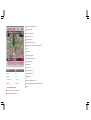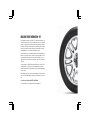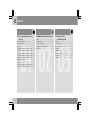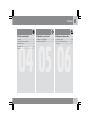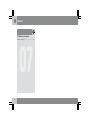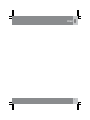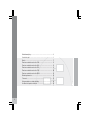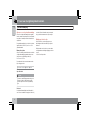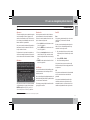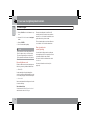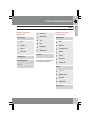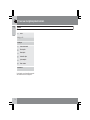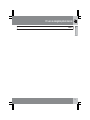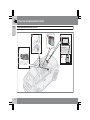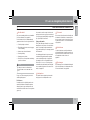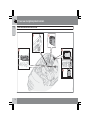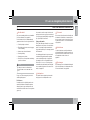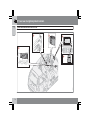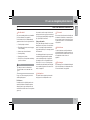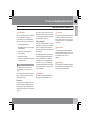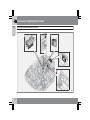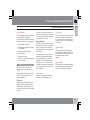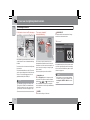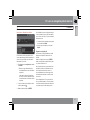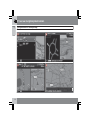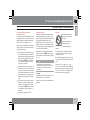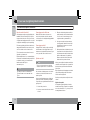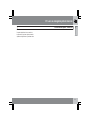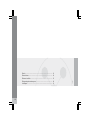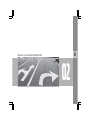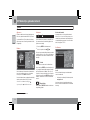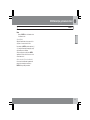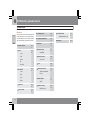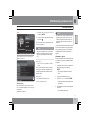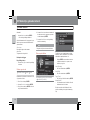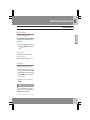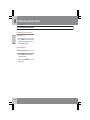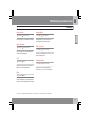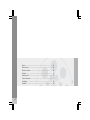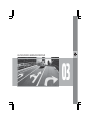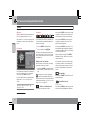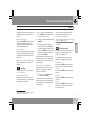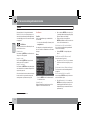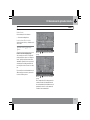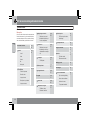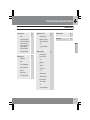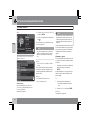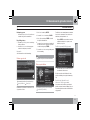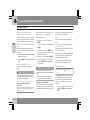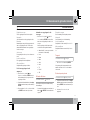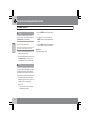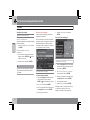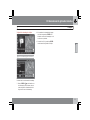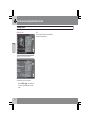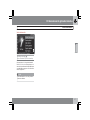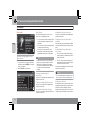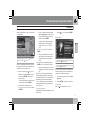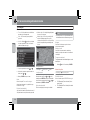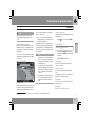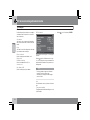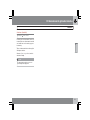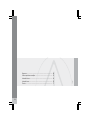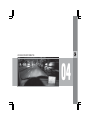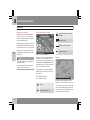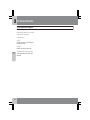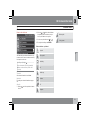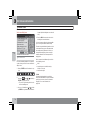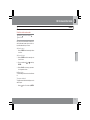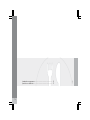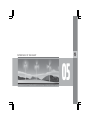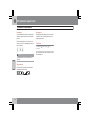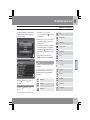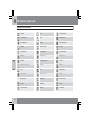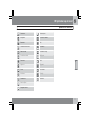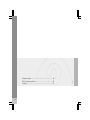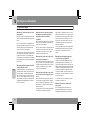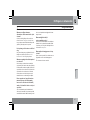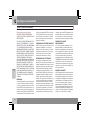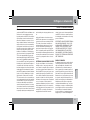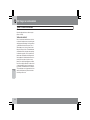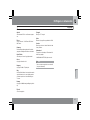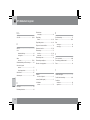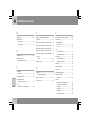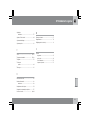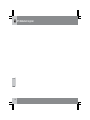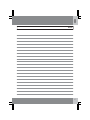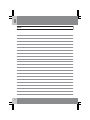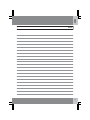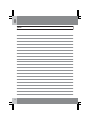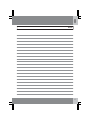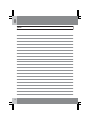GEBRUIKSAANWIJZING
Kdakd8Vg8dgedgVi^dcIE&'&(+9jiX]6I&%'%!Eg^ciZY^cHlZYZc!<iZWdg\'%&%!8deng^\]i©'%%%"'%&%Kdakd8Vg8dgedgVi^dc
VOLVO C30, S40, V50, C70 & XC90
ROAD AND TRAFFIC INFORMATION SYSTEM (RTI)

G032524
G032524
Type weg Kleur
Snelweg Groen
Hoofdweg Rood
Kleinere hoofdweg Donkergrijs
Normale weg Lichtgrijs
Tekst en symbolen op het scherm
Opgeslagen locatie (symbool en tekst naar keuze)
Afstand tot volgende begeleidingspunt
Gebeurtenis bij volgende begeleidingspunt
Bestemming van reisplan
Naam van volgende weg/straat
Uitgesloten gebied voor route
Faciliteit (benzinestation)
Berekende afstand tot bestemming
Berekende reistijd tot bestemming of tijdstip bij aankomst (ETA)
Schaal
Geplande route
Naam van huidige weg/straat
Deelbestemming van geplande route
Volgende begeleidingspunt
Bekend landmerk
Positie van de auto
Afgelegd van geplande route
Startpunt van geplande route
Verkeersinformatie
Weg waarvoor verkeersinformatie geldt
Pijl op buitenste kompasring geeft richting naar bestemming aan
Kompas

ROAD AND TRAFFIC INFORMATION - RTI
Het navigatiesysteem van Volvo is een verkeersinformatie- en
routesysteem dat door Volvo ontwikkeld is. Het systeem leidt
u naar een gegeven bestemming en biedt onderweg verkeers-
informatie. Het systeem informeert u over situaties die het rijden
kunnen bemoeilijken, zoals bijvoorbeeld ongevallen en weg-
werkzaamheden, en geeft dan alternatieve routes.
U kunt van tevoren een reisplan opstellen, naar bepaalde faci-
liteiten op de route zoeken, speciale locaties opslaan e.d. Het
systeem geeft altijd exact aan waar u zich bevindt en weet u
altijd, zelfs als u verkeerd bent gereden, naar uw bestemming
te leiden.
U zult merken hoe intuïtief de bediening verloopt. Probeer de
mogelijkheden uit. Om het systeem maximaal te benutten
wordt u geadviseerd de informatie in deze gebruiksaanwijzing
door te lezen.
Het navigatiesysteem van Volvo draagt bij aan een beter milieu
door de route makkelijker te maken en de afstanden te verkor-
ten.
Licentieovereenkomst NAVTEQ DATABAS
Voor informatie voor eindgebruikers (zie pagina 82).

Inhoud
2
01
01 Leer uw navigatiesysteem
kennen
Gebruiksaanwijzing..................................... 8
Voordat u begint......................................... 9
Menu’s...................................................... 11
Plaats van onderdelen en functies C30.... 14
Plaats van onderdelen en functies S40.... 16
Plaats van onderdelen en functies V50..... 18
Plaats van onderdelen en functies C70.... 20
Plaats van onderdelen en functies XC90.. 22
Bedieningselementen............................... 24
Toetsenset................................................ 25
Weergavestanden en stembegeleiding..... 26
Hoofdeenheid, update, onderhoud .......... 28
02
02 Makkelijke gebruikersstand
Menu’s...................................................... 32
Menustructuur........................................... 34
Bestemm. instellen.................................... 35
Bestemming wissen/weergeven............... 38
Instellingen................................................ 39
03
03 Geavanceerde
gebruikersmodus
Menu’s ..................................................... 42
Menustructuur .......................................... 46
Bestemm. instellen ................................... 48
Reisplan ................................................... 53
Huidige positie.......................................... 56
Verkeersinformatie.................................... 57
Instellingen ............................................... 58
Simulatie................................................... 63

Inhoud
3
04
04 Verkeersinformatie
Algemeen.................................................. 66
Verkeersproblemen vermijden ................. 67
Informatie kiezen....................................... 69
Informatie lezen......................................... 70
Zender....................................................... 71
05
05 Symbolen op de kaart
Landmarks en wegnummers.................... 74
Symbolen voor faciliteiten......................... 75
06
06 Vragen en antwoorden
Veelgestelde vragen.................................. 80
EULA - Licentieovereenkomst.................. 82
Copyright ................................................. 85

Inhoud
4
07
07 Alfabetisch register
Alfabetisch register................................... 86

Inhoud
5

G028780
6
Gebruiksaanwijzing................................................................................... 8
Voordat u begint....................................................................................... 9
Menu’s.................................................................................................... 11
Plaats van onderdelen en functies C30.................................................. 14
Plaats van onderdelen en functies S40.................................................. 16
Plaats van onderdelen en functies V50................................................... 18
Plaats van onderdelen en functies C70.................................................. 20
Plaats van onderdelen en functies XC90................................................ 22
Bedieningselementen.............................................................................. 24
Toetsenset.............................................................................................. 25
Weergavestanden en stembegeleiding................................................... 26
Hoofdeenheid, update, onderhoud ........................................................ 28

01
LEER UW NAVIGATIESYSTEEM KENNEN

01 Leer uw navigatiesysteem kennen
Gebruiksaanwijzing
01
8
Algemeen over de gebruiksaanwijzing
Hoewel in de gebruiksaanwijzing doorgaans
functies worden besproken die voor alle mark-
ten gelden, is marktspecifieke informatie niet
uitgesloten.
De gebruiksaanwijzing is, net als het systeem,
ingedeeld in de Makkelijk en Gevorderd
gebruikersstand.
Menuopties/paden
Alle op het display te maken keuzes worden in
de gebruiksaanwijzing gemarkeerd met een
iets grotere en grijskleurige tekst, bijv.
Bestemm. instellen.
De zoekpaden in de menustructuur worden
bijv. aangegeven als:
Bestemm. instellen Adres Stad
Speciale tekst
N.B.
Teksten die met NB zijn gemarkeerd, geven
adviezen of tips die het gebruik van bijv.
nieuwe snufjes en functies vergemakkelij-
ken.
Voetnoot
In de gebruiksaanwijzing staat informatie in
een voetnoot onderaan de pagina of direct bij
een tabel. Deze informatie vormt een aanvul-
ling op de tekst waarnaar het cijfer verwijst.
Wijzigingen in het boekje
De specificaties, constructiegegevens en
afbeeldingen in dit instructieboekje zijn niet
bindend.
Wij behouden ons het recht voor om zonder
voorafgaande mededeling wijzigingen door te
voeren.
© Volvo Car Corporation

01 Leer uw navigatiesysteem kennen
Voordat u begint
01
``
9
Algemeen
U kunt het navigatiesysteem gebruiken zonder
een bestemming te hebben opgegeven. Er
wordt een kaart met de positie van de auto op
het scherm getoond waarbij de auto met een
blauwe driehoek is gemarkeerd.
Het systeem wordt voortdurend bijgewerkt en
kan daarom functies bevatten die niet in dit
boekje staan beschreven.
De inhoud van het systeem kan per land ver-
schillen en sommige menukeuzes zijn om tech-
nische redenen niet in alle landen beschikbaar.
Opstarten
Het systeem toont eerst een scherm waarvan
de tekstinhoud moet worden bevestigd met
ENTER nadat Makkelijk (Easy mode) of
Gevorderd (Advanced mode) is gekozen.
Kaart mode
Na het opstarten wordt kort het hoofdmenu
getoond waarna het scherm de kaartstand
start en het actuele kaartbeeld over het com-
plete scherm wordt getoond.
•
Druk op BACK om het hoofdmenu te acti-
veren, zie pagina 32.
•
Druk op ENTER om het snelmenu te acti-
veren, zie pagina 32.
1.
Druk op de navigatietoets om de scroll-
stand te activeren, bijv. om delen van de
kaart te bekijken die buiten het scherm lig-
gen.
2.
ENTER in deze stand activeert het Scroll-
menu, zie pagina 32.
Instellingen
Het systeem wordt met basisinstellingen gele-
verd, maar start met de instellingen die het
laatst zijn verricht.
Als u een instelling hebt gewijzigd maar later de
fabrieksinstelling wilt hervatten, geldt dit alleen
voor de bewuste instelfunctie.
Er bestaat geen mogelijkheid om alle instellin-
gen tegelijk te resetten.
Aan/Uit
Aan
Het systeem start automatisch als de contact-
sleutel/-knop
1
in de stand I of II wordt
gedraaid.
Als het systeem handmatig wordt uitgescha-
keld, moet het ook handmatig worden inge-
schakeld. Ga als volgt te werk:
1. De contactsleutel/-knop moet in de stand
I of II staan (zie het instructieboekje van de
auto).
2.
Druk op ENTER of BACK.
3. Het scherm wordt geactiveerd.
Het systeem kan een paar seconden nodig
hebben om de positie en beweging van de auto
te registreren.
Uit
Het systeem wordt automatisch uitgeschakeld
als de contactsleutel naar stand 0 wordt
gedraaid.
Het systeem kan handmatig worden uitge-
schakeld, zodat het de volgende keer niet
automatisch start als de contactsleutel in de
stand I wordt gedraaid. Ga als volgt te werk:
1
Wordt in plaats van de sleutel gebruikt in auto's met een keyless-systeem.

01 Leer uw navigatiesysteem kennen
Voordat u begint
01
10
1.
Druk op BACK om het hoofdmenu te ope-
nen.
2.
Ga naar Uitschakelen met de navigatie-
toets.
3.
Druk op ENTER.
4. Het scherm wordt ingeklapt.
N.B.
Het systeem kan ook worden gebruikt als de
motor is afgezet. Let op: als u het naviga-
tiesysteem regelmatig met een afgezette
motor gebruikt, kan de startaccu leeg raken.
Eenvoudig/Geavanceerd
Bij het inschakelen van het navigatiesysteem
kunt u de gewenste gebruikersstand kiezen.
•
Makkelijk
In deze stand zijn alleen de belangrijkste
menu’s beschikbaar. Wellicht handig voor wie
zo eenvoudig mogelijk van A naar B wil rijden.
•
Gevorderd
In deze stand staan alle instellingen en functies
tot uw beschikking.
Van stand wisselen
U kunt tussen de Makkelijk en Gevorderd
stand wisselen onder Instellingen.
Eventuele instellingen die in de
Makkelijk
stand zijn verricht, worden niet meegenomen
naar de Gevorderd stand of andersom, maar
gelden alleen in de gekozen stand.
Zie de volgende pagina voor de verschillen tus-
sen de menu's voor de beide alternatieven.
Demo (gesimuleerde
routebegeleiding)
Om een indruk te krijgen van de werking van
het navigatiesysteem is het mogelijk een route
te simuleren terwijl de auto stilstaat.
De functie is alleen beschikbaar in de stand
Gevorderd.
Voor meer informatie over de demo (zie
pagina 63).

01 Leer uw navigatiesysteem kennen
Menu’s
01
``
11
Menuopties op twee niveaus -
Makkelijke stand
Bestemm. instellen
Adres
Faciliteiten
Laatste 20
Punt op kaart
Bestemming tonen
Bestemming verwijderen
Instellingen
Instructiestem
Instructievolume
Taal
Kleur
Kaart bekijken
Gebruikersstand
Uitschakelen
Voor informatie over alle mogelijke menuopties
in de stand Makkelijk, zie pagina 34.
Menuopties op twee niveaus -
Geavanceerde stand
Bestemm. instellen
Adres
Faciliteiten
Opgeslagen locaties
Laatste 20
Terugreis
Punt op kaart
Lengte/breedte
Reisplan
Instr. start
Reisplan toevoegen
Route-opties
Reisplan wissen
Volgende bestem.

01 Leer uw navigatiesysteem kennen
Menu’s
01
12
Adres
Huidige positie
Instellingen
Verkeersinformatie
Route-opties
Kaart-opties
Instructie-opties
Systeemopties
Demo starten
Uitschakelen
Voor informatie over alle mogelijke menuopties
in de stand Geavanceerd, zie pagina 46.

01 Leer uw navigatiesysteem kennen
Menu’s
01
13

01 Leer uw navigatiesysteem kennen
Plaats van onderdelen en functies C30
01
14
G019631

01 Leer uw navigatiesysteem kennen
Plaats van onderdelen en functies C30
01
15
Hoofdeenheid
Het systeem maakt gebruik van een harddisk.
Voor meer informatie, zie pagina 28.
De hoofdeenheid is in het dashboardkastje
gemonteerd en heeft o.a. de volgende functies:
•
Positiebepaling van de auto
•
Berekening van de route naar de opgege-
ven bestemming
•
Hanteren van verkeersinformatie
•
Stembegeleiding
•
Kaartgegevens opslaan
•
Dvd-speler; voor het updaten van kaartge-
gevens en software.
N.B.
De dvd-speler van de hoofdeenheid is
alleen bestemd voor de kaart-dvd’s van
Volvo.
De gps- en TMC-ontvanger zijn in de hoof-
deenheid geïntegreerd.
Positioneren
De huidige positie en rijrichting van de auto
worden bepaald aan de hand van signalen
afkomstig van het gps-satellietsysteem, de
snelheidssensor van de auto en een zogeheten
gyroscoop.
Het voordeel van dit concept is dat het navi-
gatiesysteem de route registreert en berekent,
ook als het gps-signaal tijdelijk is weggevallen,
bijv. bij het rijden in een tunnel.
Verkeersinformatie
TMC (Traffic Message Channel) is een gestan-
daardiseerd codesysteem voor verkeersinfor-
matie. De ontvanger zoekt automatisch de
juiste zendfrequentie op. De ontvangst gaat via
de FM-antenne.
Het dekkingsgebied van het systeem wordt
voortdurend uitgebreid waardoor updaten
soms noodzakelijk kan zijn, zie pagina 28.
Het maakt niet uit of u de gebruikersstand
Makkelijk of Geavanceerd hebt gekozen:
verstuurde verkeersinformatie komt altijd bin-
nen en wordt altijd getoond. Voor meer infor-
matie, zie pagina 66.
Luidsprekers
Het geluid van het navigatiesysteem wordt
doorgegeven via de luidsprekers voorin.
Toetsenset
De toetsenset zit rechts aan de achterzijde van
het stuurwiel. Gebruik de set om menuopties
door te nemen, keuzes te bevestigen of terug
te gaan binnen menu’s. Voor meer informatie,
zie pagina 24.
Beeldscherm
Op het beeldscherm verschijnen kaarten en
wordt gedetailleerde informatie verstrekt over
de gekozen route, de afstand, menu’s e.d. Voor
het onderhoud van het scherm, zie
pagina 28
IR-ontvanger
De IR-ontvanger voor de afstandsbediening zit
bij het beeldscherm op het luidsprekerrooster.
Voor meer informatie, zie pagina 24.

01 Leer uw navigatiesysteem kennen
Plaats van onderdelen en functies S40
01
16
G019632

01 Leer uw navigatiesysteem kennen
Plaats van onderdelen en functies S40
01
17
Hoofdeenheid
Het systeem maakt gebruik van een harddisk.
Voor meer informatie, zie pagina 28.
De hoofdeenheid is in het dashboardkastje
gemonteerd en heeft o.a. de volgende functies:
•
Positiebepaling van de auto
•
Berekening van de route naar de opgege-
ven bestemming
•
Hanteren van verkeersinformatie
•
Stembegeleiding
•
Kaartgegevens opslaan
•
Dvd-speler; voor het updaten van kaartge-
gevens en software.
N.B.
De dvd-speler van de hoofdeenheid is
alleen bestemd voor de kaart-dvd’s van
Volvo.
De gps- en TMC-ontvanger zijn in de hoof-
deenheid geïntegreerd.
Positioneren
De huidige positie en rijrichting van de auto
worden bepaald aan de hand van signalen
afkomstig van het gps-satellietsysteem, de
snelheidssensor van de auto en een zogeheten
gyroscoop.
Het voordeel van dit concept is dat het navi-
gatiesysteem de route registreert en berekent,
ook als het gps-signaal tijdelijk is weggevallen,
bijv. bij het rijden in een tunnel.
Verkeersinformatie
TMC (Traffic Message Channel) is een gestan-
daardiseerd codesysteem voor verkeersinfor-
matie. De ontvanger zoekt automatisch de
juiste zendfrequentie op. De ontvangst gaat via
de FM-antenne.
Het dekkingsgebied van het systeem wordt
voortdurend uitgebreid waardoor updaten
soms noodzakelijk kan zijn, zie pagina 28.
Het maakt niet uit of u de gebruikersstand
Makkelijk of Geavanceerd hebt gekozen:
verstuurde verkeersinformatie komt altijd bin-
nen en wordt altijd getoond. Voor meer infor-
matie, zie pagina 66.
Luidsprekers
Het geluid van het navigatiesysteem wordt
doorgegeven via de luidsprekers voorin.
Toetsenset
De toetsenset zit rechts aan de achterzijde van
het stuurwiel. Gebruik de set om menuopties
door te nemen, keuzes te bevestigen of terug
te gaan binnen menu’s. Voor meer informatie,
zie pagina 24.
Beeldscherm
Op het beeldscherm verschijnen kaarten en
wordt gedetailleerde informatie verstrekt over
de gekozen route, de afstand, menu’s e.d. Voor
het onderhoud van het scherm, zie
pagina 28
IR-ontvanger
De IR-ontvanger voor de afstandsbediening zit
bij het beeldscherm op het luidsprekerrooster.
Voor meer informatie, zie pagina 24.

01 Leer uw navigatiesysteem kennen
Plaats van onderdelen en functies V50
01
18
3
2
4
1
5
G019633

01 Leer uw navigatiesysteem kennen
Plaats van onderdelen en functies V50
01
19
Hoofdeenheid
Het systeem maakt gebruik van een harddisk.
Voor meer informatie, zie pagina 28.
De hoofdeenheid is in het dashboardkastje
gemonteerd en heeft o.a. de volgende functies:
•
Positiebepaling van de auto
•
Berekening van de route naar de opgege-
ven bestemming
•
Hanteren van verkeersinformatie
•
Stembegeleiding
•
Kaartgegevens opslaan
•
Dvd-speler; voor het updaten van kaartge-
gevens en software.
N.B.
De dvd-speler van de hoofdeenheid is
alleen bestemd voor de kaart-dvd’s van
Volvo.
De gps- en TMC-ontvanger zijn in de hoof-
deenheid geïntegreerd.
Positioneren
De huidige positie en rijrichting van de auto
worden bepaald aan de hand van signalen
afkomstig van het gps-satellietsysteem, de
snelheidssensor van de auto en een zogeheten
gyroscoop.
Het voordeel van dit concept is dat het navi-
gatiesysteem de route registreert en berekent,
ook als het gps-signaal tijdelijk is weggevallen,
bijv. bij het rijden in een tunnel.
Verkeersinformatie
TMC (Traffic Message Channel) is een gestan-
daardiseerd codesysteem voor verkeersinfor-
matie. De ontvanger zoekt automatisch de
juiste zendfrequentie op. De ontvangst gaat via
de FM-antenne.
Het dekkingsgebied van het systeem wordt
voortdurend uitgebreid waardoor updaten
soms noodzakelijk kan zijn, zie pagina 28.
Het maakt niet uit of u de gebruikersstand
Makkelijk of Geavanceerd hebt gekozen:
verstuurde verkeersinformatie komt altijd bin-
nen en wordt altijd getoond. Voor meer infor-
matie, zie pagina 66.
Luidsprekers
Het geluid van het navigatiesysteem wordt
doorgegeven via de luidsprekers voorin.
Toetsenset
De toetsenset zit rechts aan de achterzijde van
het stuurwiel. Gebruik de set om menuopties
door te nemen, keuzes te bevestigen of terug
te gaan binnen menu’s. Voor meer informatie,
zie pagina 24.
Beeldscherm
Op het beeldscherm verschijnen kaarten en
wordt gedetailleerde informatie verstrekt over
de gekozen route, de afstand, menu’s e.d. Voor
het onderhoud van het scherm, zie
pagina 28
IR-ontvanger
De IR-ontvanger voor de afstandsbediening zit
bij het beeldscherm op het luidsprekerrooster.
Voor meer informatie, zie pagina 24.

01 Leer uw navigatiesysteem kennen
Plaats van onderdelen en functies C70
01
20
1
2
3
4
5
*

01 Leer uw navigatiesysteem kennen
Plaats van onderdelen en functies C70
01
21
Hoofdeenheid
Het systeem maakt gebruik van een harddisk.
Voor meer informatie, zie pagina 28.
De hoofdeenheid is in het dashboardkastje
gemonteerd en heeft o.a. de volgende functies:
•
Positiebepaling van de auto
•
Berekening van de route naar de opgege-
ven bestemming
•
Hanteren van verkeersinformatie
•
Stembegeleiding
•
Kaartgegevens opslaan
•
Dvd-speler; voor het updaten van kaartge-
gevens en software.
N.B.
De dvd-speler van de hoofdeenheid is
alleen bestemd voor de kaart-dvd’s van
Volvo.
De gps- en TMC-ontvanger zijn in de hoof-
deenheid geïntegreerd.
Positioneren
De huidige positie en rijrichting van de auto
worden bepaald aan de hand van signalen
afkomstig van het gps-satellietsysteem, de
snelheidssensor van de auto en een zogeheten
gyroscoop.
Het voordeel van dit concept is dat het navi-
gatiesysteem de route registreert en berekent,
ook als het gps-signaal tijdelijk is weggevallen,
bijv. bij het rijden in een tunnel.
Verkeersinformatie
TMC (Traffic Message Channel) is een gestan-
daardiseerd codesysteem voor verkeersinfor-
matie. De ontvanger zoekt automatisch de
juiste zendfrequentie op. De ontvangst gaat via
de FM-antenne.
Het dekkingsgebied van het systeem wordt
voortdurend uitgebreid waardoor updaten
soms noodzakelijk kan zijn, zie pagina 28.
Het maakt niet uit of u de gebruikersstand
Makkelijk of Geavanceerd hebt gekozen:
verstuurde verkeersinformatie komt altijd bin-
nen en wordt altijd getoond. Voor meer infor-
matie, zie pagina 66.
Luidsprekers
Het geluid van het navigatiesysteem wordt
doorgegeven via de luidsprekers voorin.
Toetsenset
De toetsenset zit rechts aan de achterzijde van
het stuurwiel. Gebruik de set om menuopties
door te nemen, keuzes te bevestigen of terug
te gaan binnen menu’s. Voor meer informatie,
zie pagina 24.
Beeldscherm
Op het beeldscherm verschijnen kaarten en
wordt gedetailleerde informatie verstrekt over
de gekozen route, de afstand, menu’s e.d. Voor
het onderhoud van het scherm, zie
pagina 28
IR-ontvanger
De IR-ontvanger voor de afstandsbediening zit
bij het beeldscherm op het luidsprekerrooster.
Voor meer informatie, zie pagina 24.

01 Leer uw navigatiesysteem kennen
Plaats van onderdelen en functies XC90
01
22
*

01 Leer uw navigatiesysteem kennen
Plaats van onderdelen en functies XC90
01
23
Hoofdeenheid
Het systeem maakt gebruik van een harddisk.
Voor meer informatie, zie pagina 28.
De hoofdeenheid is onder de bestuurdersstoel
gemonteerd en heeft o.a. de volgende functies:
•
Positiebepaling van de auto
•
Berekening van de route naar de opgege-
ven bestemming
•
Hanteren van verkeersinformatie
•
Stembegeleiding
•
Kaartgegevens opslaan
•
Dvd-speler; voor het updaten van kaartge-
gevens en software.
N.B.
De dvd-speler van de hoofdeenheid is
alleen bestemd voor de kaart-dvd’s van
Volvo.
De gps- en TMC-ontvanger zijn in de hoof-
deenheid geïntegreerd.
Positioneren
De huidige positie en rijrichting van de auto
worden bepaald aan de hand van signalen
afkomstig van het gps-satellietsysteem, de
snelheidssensor van de auto en een zogeheten
gyroscoop.
Het voordeel van dit concept is dat het navi-
gatiesysteem de route registreert en berekent,
ook als het gps-signaal tijdelijk is weggevallen,
bijv. bij het rijden in een tunnel.
Verkeersinformatie
TMC (Traffic Message Channel) is een gestan-
daardiseerd codesysteem voor verkeersinfor-
matie. De ontvanger zoekt automatisch de
juiste zendfrequentie op. De ontvangst gaat via
de FM-antenne.
Het dekkingsgebied van het systeem wordt
voortdurend uitgebreid waardoor updaten
soms noodzakelijk kan zijn, zie pagina 28.
Het maakt niet uit of u de gebruikersstand
Makkelijk of Geavanceerd hebt gekozen:
verstuurde verkeersinformatie komt altijd bin-
nen en wordt altijd getoond. Voor meer infor-
matie, zie pagina 66.
Luidsprekers
Het geluid van het navigatiesysteem wordt
doorgegeven via de luidsprekers voorin.
Toetsenset
De toetsenset zit rechts aan de achterzijde van
het stuurwiel. Gebruik de set om menuopties
door te nemen, keuzes te bevestigen of terug
te gaan binnen menu’s. Voor meer informatie,
zie pagina 24.
Beeldscherm
Op het beeldscherm verschijnen kaarten en
wordt gedetailleerde informatie verstrekt over
de gekozen route, de afstand, menu’s e.d. Voor
het onderhoud van het scherm, zie
pagina 28.
IR-ontvanger
De IR-ontvanger voor de afstandsbediening zit
in het bedieningspaneel van de geluidsinstal-
latie. Voor meer informatie, zie pagina 24.

01 Leer uw navigatiesysteem kennen
Bedieningselementen
01
24
Positie van toetsenset en IR-ontvanger
G019916
Het navigatiesysteem wordt met de toetsenset
op het stuurwiel of met de afstandsbediening
bediend.
De toetsenset zit rechts aan de achterzijde van
het stuurwiel.
Richt de afstandsbediening op de IR-ontvan-
ger, die op het luidsprekerrooster bij het beeld-
scherm of in het bedieningspaneel van de
geluidsinstallatie (alleen XC90) zit.
N.B.
De afstandsbediening bevat batterijen van
het type AAA of R03. Als de afstandsbedie-
ning niet werkt, moet u eerst controleren of
de batterijen soms aan vervanging toe zijn.
Toetsenset stuurwiel/
afstandsbediening
De toetsenset op het stuurwiel en op de
afstandsbediening hebben dezelfde functies.
Gebruik de toetsenset om door menuopties te
lopen, keuzes te bevestigen of terug te gaan
binnen menu’s.
De uitvoering kan per model verschillen.
Navigatietoets
Met de navigatietoets - de stuurpen van de
toetsenset of de pijltoetsen van de afstands-
bediening
, , en - bladert u tussen
de verschillende menuopties. De navigatie-
toets verplaatst ook de cursor (het dradenkruis)
op de kaart.
ENTER
Een keuze bevestigen of activeren.
BACKSPACE
De laatst verrichte keuze annuleren of terug-
keren binnen de menustructuur.
"Niet storen"
In bepaalde situaties heeft het systeem enkele
seconden extra tijd nodig om een berekening
uit te voeren. Er wordt dan een symbool op het
scherm weergegeven.
N.B.
Als het symbool voor berekenen zichtbaar
is, kan het systeem geen commando's van
de navigatie-, ENTER- of BACK-toets ont-
vangen.

01 Leer uw navigatiesysteem kennen
Toetsenset
01
25
Intoetsen en alternatieven kiezen
De toetsenset wordt op veel plekken in de
menu's gebruikt om specifieke informatie op te
geven, bijv. type faciliteit, land, stad, adres,
huisnummer of postcode.
1.
Kies letters met de navigatietoets en druk
op ENTER.
> Wanneer er geen alternatieven zijn,
wordt automatisch de rest van de letters
aangevuld.
Onder aan het scherm verschijnt een
lijst met de eerste drie alternatieven die
overeenkomen met de letters die u hebt
ingevoerd.
2. U kunt ook meteen naar de lijst met alter-
natieven gaan met
.
3.
Maak uw keuze en druk op ENTER.
De schuifbalk rechts van de lijst geeft aan dat
er meer alternatieven op de lijst staan dan die
op het scherm. Het cijfer (
110) geeft het aantal
alternatieven aan.
1. Ga van de lijst met alternatieven terug naar
de tekentabel met BACK.
2. Wis de ingevoerde letters per stuk met
BACK.
Algemene zoekopdracht
De zoekfunctie is altijd beschikbaar en werkt
altijd op dezelfde manier, waar u zich ook
bevindt.
Wanneer u tijdens het invoeren op ENTER
drukt, verschijnen alle mogelijke treffers: plaat-
sen, straten, faciliteiten e.d.
Als u bijvoorbeeld zoekt op een naam als Lon-
don Airport, zullen alle combinaties met Lon-
don verschijnen wanneer u de letters LO
invoert. Naarmate u meer letters opgeeft zal
het aantal treffers afnemen en vindt u sneller
wat u zoekt.
Een zoekopdracht met LO levert tevens tref-
fers op zoals Restaurant Lou Trivalou, omdat
ook treffers bestaande uit meerdere delen met
een spatie ertussen worden meegenomen.

01 Leer uw navigatiesysteem kennen
Weergavestanden en stembegeleiding
01
26

01 Leer uw navigatiesysteem kennen
Weergavestanden en stembegeleiding
01
27
Schermbeeld in verschillende
weergavestanden
Hoe de kaartweergave eruitziet hangt van de
geografische positie af en de verrichte instel-
lingen. Daarbij valt te denken aan de kaart-
schaal, weer te geven symbolen e.d.
Een uitleg van voorkomende tekst, borden en
symbolen op het scherm vindt u aan de bin-
nenkant van de omslag.
Faciliteiten langs de snelweg. De functie is
ook beschikbaar als u geen bestemming
hebt ingevoerd. Wordt alleen weergegeven
bij rijden op het betreffende snelwegge-
deelte. Druk op ENTER op het symbool
voor Faciliteiten helemaal rechts in het
snelmenu, zie pagina 43.
Gedetailleerde weergave knooppunt. Het
linkerdeel van het scherm vergroot het rij-
den op het volgende knooppunt. (Alterna-
tieve rijstroken worden alleen voor grotere
wegen weergegeven.) De situatie wordt
altijd met een gesproken bericht aange-
vuld.
Er is gekozen voor de weergave van twee
kaarten. Het beeld toont dezelfde kaart,
maar met verschillende schalen. Wordt
weergegeven na ENTER op het symbool
voor Kaart/Route in het snelmenu, zie
pagina 42.
Scroll-stand, zie pagina 32 en 44.
Stembegeleiding
Nadat u een bestemming hebt ingevoerd, de
stembegeleiding hebt geactiveerd en vervol-
gens een kruising of afslag nadert, krijgt u tijdig
stembegeleiding met informatie over de
afstand en de te verrichten manoeuvre. Tege-
lijkertijd verschijnt er een gedetailleerde kaart
van de kruising. De gesproken melding wordt
net voor de kruising herhaald.
Begeleiding met stembegeleiding kan altijd
worden gekozen met ENTER op het symbool
van het snelmenu voor Begeleiding, zie pagina
32 en 42.
N.B.
In bepaalde gevallen (bijvoorbeeld bij
gebruik van de mobiele telefoon) wordt een
gesproken bericht vervangen door een
belsignaal.
Tolwegen
In bepaalde gebieden zijn tolwegen. Als u een
tolweg nadert, hoort u een melding.
Daarvoor moet u wel een bestemming hebben
ingevoerd.
Kompas
De kaartweergave kan het
kompas op twee manieren
weergeven:
- Met de kompasrichting
noord altijd omhoog.
- Met de rijrichting altijd
omlaag.
De rode punt van de kompasnaald wijst in
noordelijke richting op de kaart en de witte
wijst naar het zuiden.
De grijze bestemmingspijl in de buitenste ring
van het kompas wijst naar de gekozen bestem-
ming.
Ga naar Instellingen
Kaart-opties
Kaartrichting om te kiezen hoe de richting van
de kaart moet worden weergegeven en ga naar
Kompas om te kiezen hoe het kompas moet
worden weergegeven, zie pagina 60.

01 Leer uw navigatiesysteem kennen
Hoofdeenheid, update, onderhoud
01
28
Inhoud van hoofdeenheid
Alle kaartgegevens zijn voorgeïnstalleerd op de
harddisk van de hoofdeenheid. Er zit bij leve-
ring geen dvd in de speler. Pas bij een eventu-
ele update van kaartgegevens hebt u een dvd
nodig (zie de aanwijzingen op de verpakking).
Er komen regelmatig dvd’s uit met herziene en
aangevulde informatie. Neem contact op met
een Volvo-dealer voor de nieuwste versie.
Zie ook www.volvocars.com/navi voor meer
informatie over kaarten e.d.
Bij inhoudelijke fouten of op- en aanmerkingen
ten aanzien van de kaarten wordt geadviseerd
rechtstreeks contact op te nemen met de
kaartleverancier NavTeq, zie
www.navteq.com.
N.B.
De dvd-speler van de hoofdeenheid is
alleen bestemd voor de kaart-dvd’s van
Volvo.
Verzorging van beeldscherm
Maak het beeldscherm schoon met een
zachte, niet pluizende doek die u met wat
schoon water of een mild glasreinigingsmiddel
bevochtigd hebt.
Verzorging van dvd’s
Hanteer de dvd’s met de nodige voorzichtig-
heid. Bewaar ze in de bijbehorende hoesjes
wanneer u ze niet gebruikt. Bescherm ze tegen
vocht, grote hitte, direct zonlicht en stof.
Update met dvd
N.B.
Zorg voor voldoende stroomvoorziening
omdat een update tot ca. 2 uur kan duren.
Als er behalve de kaartgegevens ook nieuwe
software op de dvd staat, wordt eerst de
update gestart.
Het is mogelijk de kaartgegevens tijdens het
rijden bij te werken, maar zolang de update
loopt kunt u geen gebruik maken van het navi-
gatiesysteem.
1. Schakel het systeem in.
2. Haal een eventuele dvd die in de eenheid
zit eruit.
3. Breng de dvd met de update aan. Als de
update meerdere dvd’s beslaat dan dient
u ze één voor één aan te brengen, in de
volgorde waarin ze genummerd zijn.
4. Het systeem wordt vervolgens automa-
tisch bijgewerkt. Ondertussen verschijnt
informatie op het scherm over de voort-
gang van het proces.
5. Na de update dient u de dvd met de recent-
ste update in de eenheid laten zitten. Als
de update meerdere dvd’s beslaat, dient u
daarvoor dvd nummer 1 te gebruiken.
Wanneer u de dvd uit de hoofdeenheid
haalt, werkt het systeem niet meer.
Als het systeem tijdens de update wordt uitge-
schakeld, wordt de update een volgende keer
dat het systeem geactiveerd wordt automa-
tisch hervat.
Bij het bijwerken van de kaartgegevens kan het
systeem in bepaalde gevallen met nieuwe
functies worden uitgebreid.
Na afloop van de update verschijnt het start-
scherm.
Afgebroken update
Als de update wordt afgebroken, kan deze
worden hervat. Bij de volgende keer opstarten
moet u het alternatief
Doorg. kaartupdate in
het navigatiemenu kiezen.

01 Leer uw navigatiesysteem kennen
Hoofdeenheid, update, onderhoud
01
29
De update begint dan niet weer vanaf het
begin, maar het systeem registreert waar de
update werd afgebroken en gaat daar verder.

G029194
30
Menu’s.................................................................................................... 32
Menustructuur......................................................................................... 34
Bestemm. instellen.................................................................................. 35
Bestemming wissen/weergeven............................................................. 38
Instellingen.............................................................................................. 39

02
MAKKELIJKE GEBRUIKERSSTAND

02 Makkelijke gebruikersstand
Menu’s
02
32
Algemeen
Bij het inschakelen van het navigatiesysteem
kiest u de gebruikersstand Makkelijk kiezen.
In de stand Makkelijk zijn alleen de belang-
rijkste menu's met de meest gebruikte functies
toegankelijk.
Hfdmen
Het hoofdmenu zit bovenaan in de menustruc-
tuur en is bereikbaar door een of meerdere
keren op de toets BACK te drukken.
In het hoofdmenu kan van gebruikersinstelling
worden gewisseld van
Makkelijk naar
Geavanceerd onder: Instellingen
Systeemopties Gebruikersmodus.
Snelmenu
G029190
In het snelmenu zijn de meest gebruikte func-
ties verzameld, wat de bediening tijdens het
rijden vereenvoudigt.
1.
Druk op ENTER in de kaartstand.
2.
Kies het symbool met
of .
De meest systeeminstellingen kunnen worden
verricht onder
Instellingen in het Hoofdmenu,
terwijl andere alleen via het Snelmenu bereik-
baar zijn.
G028755
– Schaal
Er verschijnt een menu met 2 alternatieven.
Na een druk op ENTER op de alternatieven (+)
of (-) wordt de kaartschaal stapsgewijs aange-
past van 50 meter tot 100 km - dit voor een
overzicht of om meer details te zien. Staploos
wijzigen is mogelijk door ENTER ingedrukt te
houden - laat de toets los als de schaal naar
wens is.
G028755
– Begeleiding
Na een druk op ENTER wordt de actuele stem-
begeleiding gestart.
Verkeersinformatie
1
Het maakt niet uit of u de gebruikersstand
Makkelijk of Gevorderd hebt gekozen: ver-
stuurde verkeersinformatie komt altijd binnen
en wordt altijd weergegeven. Voor meer infor-
matie, zie pagina 57 of 66.
Scrollmenu
Scroll
In de scrollstand beweegt een dradenkruis
over het kaartbeeld.
±
Activeer de scrollstand (Scroll menu) via de
navigatietoets.
Hoe langer de toets ingedrukt wordt gehou-
den, hoe sneller het dradenkruis over de kaart
beweegt.
1
Geldt niet voor alle gebieden/landen.

02 Makkelijke gebruikersstand
Menu’s
02
33
Menu
±
Druk op ENTER in de Scrollstand om het
Scrollmenu te zien.
Schaal (Scale)
Wijzigt de kaartschaal om het perspectief te
vergroten of om meer details te zien.
Na een druk op ENTER op de alternatieven (+)
of (-) wordt de kaartschaal stapsgewijs gewij-
zigd van 50 meter tot 100 km.
Staploos wijzigen is mogelijk door ENTER
ingedrukt te houden - laat de toets los als de
schaal naar wens is.
Als bestem. inst. (Set as destination)
Kiest de met het dradenkruis gemarkeerde
plaats als bestemming na een druk op
ENTER. De begeleiding start direct.

02 Makkelijke gebruikersstand
Menustructuur
02
34
Menuopties
Hier ziet u drie niveaus van de menustructuur.
Verscheidene menu’s op niveau drie hebben
meerdere submenu’s. Deze worden uitvoerig
in de desbetreffende gedeelten beschreven.
Bestemm. instellen
pag.
35
Adres
Land
Stad
Straat
Nr.
Kruispunt
pag.
35
Faciliteiten
Land
Stad
Type
Naam
pag.
36
Laatste 20
pag.
36
Punt op kaart
pag.
37
Bestemming tonen
pag.
38
Bestemming verwijderen
pag.
38
Instellingen
pag.
39
Instructiestem
Vrouw/Man
pag.
39
Instructievolume
Uit/1/2/3/4/5
pag.
39
Taal
pag.
39
Kleur kaart & menu
Zwart/Chroom/Blauw/
Donker
pag.
39
Kaart bekijken
2D/3D
pag.
39
Eenh. vr afstand
km/Engelse mijl
pag.
39
Gebruikersstand
Makkelijk/Geavanceerd
pag.
39
Uitschakelen
pag. 9

02 Makkelijke gebruikersstand
Bestemm. instellen
02
``
35
Adres
Bestemming instellen (Set destination)
Adres (Address)
Straat opgeven
Het systeem stelt de cursor eerst op Straat
(Street). Het laatst gekozen Land (Country) is
voorgekozen.
Als dat niet het geval is:
1.
Ga naar
Land (Country) en/of Stad (City)
en druk op ENTER.
2. Of kies tussen de laatst gekozen alterna-
tieven met
.
(Voor informatie over het gebruik van de toet-
senset, zie pagina 25.)
N.B.
Het systeem begint met Straat om misver-
standen te voorkomen als twee bij elkaar
liggende steden/plaatsen worden verwis-
seld.
Alternatief 1
±
Kies
Straat (Street) zonder een stad te
kiezen.
Als de straat in meerdere steden voorkomt,
verschijnt er een lijst met alternatieven. Het
systeem begeleidt naar het midden van de
gekozen straat.
Alternatief 2
1.
Begin met het kiezen van
Stad
2.
Kies vervolgens Straat.
N.B.
De definitie van een stad of gebied kan van
land tot land en zelfs van regio tot regio ver-
schillen. In bepaalde gevallen wordt er een
gemeente bedoeld, in andere gevallen een
stadsdeel.
Voor de kleinere plaatsen zijn er geen straten
in het systeem opgenomen. U kunt altijd het
centrum van deze plaats als bestemming
opgeven.
Huisnummer opgeven
Als u het huisnummer aan de straat kent, kunt
u ook dat invoeren om de bestemming nader
te bepalen.
1.
Ga naar de regel voor
Nummer nadat u het
adres hebt opgegeven en druk op
ENTER.
> Er verschijnen alternatieve huisnum-
mers.
2. Gewenste huisnummer opgeven.
3.
Ga naar
Selecteren en druk op ENTER.
> Het gekozen adres wordt opgenomen in
het reisplan.
4. De cursor staat op starten - druk nogmaals
op ENTER.
> De routebegeleiding start.

02 Makkelijke gebruikersstand
Bestemm. instellen
02
36
Alternatief:
±
Ga naar
Starten en druk op ENTER.
> De routebegeleiding start direct.
Als het huisnummer niet is opgegeven, bege-
leidt het systeem u naar het midden van de
gekozen straat.
Selecteren
Bevestigt het ingevoerde nummer.
Annuleren
Terug naar het vorige beeld.
Kruispunt vastleggen
Begeleiding starten
±
Ga naar
Start gidsen om de begeleiding
te starten.
Zoeken op postcode
Bestemm. instellen Adres Stad
In plaats van op steden te zoeken kunt u ook
op postcode zoeken.
1.
Kies
Stad en druk op ENTER.
2.
Ga naar Postcode en druk op ENTER.
3.
Kies cijfers en druk op ENTER of kies uit
de lijst met alternatieven.
4.
Ga naar
Straat om een keuze te maken uit
de adressen met de opgegeven postcode
en druk daarna op ENTER.
5.
Ga naar Start Gidsen voor begeleiding
naar de bestemming.
N.B.
Dit geldt ook bij het zoeken naar faciliteiten.
Zoeken op faciliteiten
Bestemming instellen (Set destination)
Faciliteiten (Facilities)
Faciliteiten is een verzamelnaam voor benzi-
nestations, hotels, restaurants, Volvo-dealers,
ziekenhuizen, parkeerplaatsen e.d.
±
Druk op ENTER om een submenu met ver-
schillende zoekopties te openen en een
faciliteit op te geven.
Land (Country)
±
Kies een land en druk op ENTER.
Stad (City)
±
Kies een stad en druk op ENTER.
Type (Type)
±
Kies een type faciliteit en druk op ENTER.
Naam (Name)
±
Voer de naam van een faciliteit in of kies uit
de alternatieven in het menu.
De lijst toont alleen de faciliteiten die in de
gekozen stad/het gekozen gebied aanwezig
zijn.

02 Makkelijke gebruikersstand
Bestemm. instellen
02
37
Uit laatste 20 kiezen
Bestemm. instellen Laatste 20
Er verschijnt een lijst met de laatste twintig
bestemmingen.
±
Ga naar de bestemming van uw keuze en
druk op
of ENTER om het submenu te
openen.
Als bestem. inst
De bestemming in het reisplan opnemen.
Locatie verwijderen
Verwijdert de locatie van de lijst Laatste 20.
Punt op kaart
Bestemm. instellen Punt op kaart
1.
Verplaats het dradenkruis met de naviga-
tietoets naar de gewenste bestemming en
druk op ENTER om het scrollmenu te ope-
nen zie pagina 32.
2.
Ga naar Als bestem. inst en druk op
ENTER.
N.B.
U kunt ook rechtstreeks met het draden-
kruis een locatie op de kaart zoeken met de
navigatietoets in de kaartstand.

02 Makkelijke gebruikersstand
Bestemming wissen/weergeven
02
38
Bestemming op kaart weergeven
Bestemming tonen
±
Druk op ENTER om een kaartoverzicht te
krijgen van het gebied dat u als eindbe-
stemming hebt opgegeven.
Bestemming wissen
Bestemming verwijderen
1.
Druk op ENTER om naar de te wissen
bestemming te gaan.
2.
Druk opnieuw op ENTER om de bestem-
ming te wissen.

02 Makkelijke gebruikersstand
Instellingen
02
39
Instructiestem
Instellingen Instructiestem
Kies uit Belgische of Nederlandse instructies
1
.
Instructievolume
Instellingen Instructievolume
Kies het volume van de stembegeleiding of
schakel de begeleiding uit.
Taal
Instellingen Taal
Kies de taal voor menu’s en de instructies in
tekstvorm en de stembegeleiding.
Kleur
Instellingen Kleur
Er zijn 4 instellingen voor het uiterlijk van het
scherm - kies de instelling die u het best vindt.
Kaart bekijken
Instellingen Kaart bekijken
De kaart kan in 2D (recht van boven) of 3D
(schuin van boven) worden getoond.
Eenh. vr afstand
Instellingen Eenh. vr afstand
Geef aan of de afstand in km of Engelse mijl
moet worden getoond.
Gebruikersstand
Instellingen Gebruikersstand
Schakel over van de gebruikersstand
Makkelijk op Geavanceerd of andersom.
1
Geldt niet voor het Nederlandse taalgebied. Daar kan worden gekozen tussen de talen Nederlands en Belgisch.

G029196
40
Menu’s ................................................................................................... 42
Menustructuur ........................................................................................ 46
Bestemm. instellen ................................................................................. 48
Reisplan ................................................................................................. 53
Huidige positie........................................................................................ 56
Verkeersinformatie.................................................................................. 57
Instellingen ............................................................................................. 58
Simulatie................................................................................................. 63

03
GEAVANCEERDE GEBRUIKERSMODUS

03 Geavanceerde gebruikersmodus
Menu’s
03
42
Algemeen
Bij het inschakelen van het navigatiesysteem
kiest u de gebruikersstand Gevorderd.
In de stand Gevorderd hebt u toegang tot alle
instellingen en functies van het navigatiesys-
teem.
Hoofdmenu
Het hoofdmenu zit bovenaan in de menustruc-
tuur en is bereikbaar door een of meerdere
keren op de toets BACK te drukken.
In het hoofdmenu kunt u de gebruikersstand
wijzigen van
Geavanceerd in Makkelijk
onder:
Instellingen Systeemopties
Gebruikersstand
Snelmenu
G029190
In het snelmenu zijn de meest gebruikte func-
ties verzameld, wat de bediening tijdens het
rijden vereenvoudigt.
1.
Druk op ENTER in de kaartstand.
2.
Kies het symbool met
of .
De meeste systeeminstellingen kunnen wor-
den verricht onder
Instellingen in het Hoofd-
menu, terwijl andere alleen via het Snelmenu
bereikbaar zijn.
Huidige locatie snel opslaan
Met één druk op een knop kunt u de huidige
kaartlocatie van de auto opslaan.
•
Druk lang op ENTER – houd de knop inge-
drukt totdat de schermweergave zich wij-
zigt.
Vervolgens is de locatie opgeslagen
onder het nevenstaande symbool. De
informatie die aan de locatie gekoppeld is kan
worden aangepast onder Opgeslagen locatie
Bewerken, zie pagina 51.
G028755
- Route beschr/Kaartschaal
Er verschijnt een menu met 4 opties.
Na een druk op ENTER op de optie bovenaan
verschijnt een kaart met de resterende route
1
van de huidige positie naar de bestemming.
Na een druk op ENTER op de tweede optie,
verschijnt een kaart die de hele route
1
van
begin tot bestemming toont.
Na een druk op ENTER op de opties (+) of (-)
wordt de kaartschaal stapsgewijs aangepast
van 50 meter tot 100 km - dit voor een overzicht
of om meer details te zien.
Staploos wijzigen is mogelijk door ENTER
ingedrukt te houden - laat de toets los als de
schaal naar wens is.
Als is gekozen voor het tonen van twee kaar-
ten, wordt het symbool voor de kaartschaal
aan het eind van beide snelmenu’s getoond -
dit om de schaal individueel te kunnen aan-
passen.
G028755
– Begeleiding
Na een druk op ENTER wordt de actuele stem-
begeleiding gestart.
G028755
– Kaart/Route beschr
Route beschr
Na een druk op ENTER wordt een lijst getoond
met komende begeleidingspunten. Naast de
1
Er moet een route zijn gekozen.

03 Geavanceerde gebruikersmodus
Menu’s
03
``
43
wegnaam worden tevens de afstand tussen de
begeleidingspunten en het type manoeuvre
getoond.
Eén kaart/Twee kaart.
Na een druk op ENTER verschijnen één groot
of twee kleinere kaarten van het actuele
gebied. Er kunnen verschillende schalen voor
de kaart worden aangegeven.
Voor bew. instel.
2
Maakt het mogelijk om kaarten op te slaan van
3 verschillende bewakingsgebieden, bijvoor-
beeld drukke wegen waar vaak verkeerspro-
blemen zijn.
Kies
Bewaking 1, 2 of 3. Om de eerder inge-
stelde bewakingsgebieden te bekijken, zie
pagina 44.
G028755
G028755
– Omleiding
Toont een menu met Str ontw en de opties
1-5-10-20-40-80 km.
Straten/wegen vermijden
Deze functie haalt straten of wegen uit een
opgestelde route om bijv. een gebied met weg-
werkzaamheden te vermijden.
1.
Kies
Str ontw in het omleidingsmenu en
druk op ENTER. Er verschijnt een lijst met
de straten/wegen op de route.
2. Ga naar de te vermijden straat/weg en druk
op ENTER.
3. Als er meerdere straten/wegen moeten
worden vermeden, gaat u met
naar de
eerste straat/weg in de te vermijden groep
en drukt u op ENTER. Ga vervolgens naar
de laatste straat/weg in de te vermijden
groep en druk op ENTER.
Het systeem berekent vervolgens voor zover
mogelijk een nieuwe route die terugleidt naar
de oorspronkelijke route maar de aangegeven
stukken vermijdt.
Traject binnen 1–80 km vermijden
Deze functie haalt een heel gebied uit de oor-
spronkelijke route om bijv. een plaats met
spitsverkeer te vermijden.
±
Kies een optie uit het omleidingsmenu
1-80 km en druk op ENTER.
Het systeem berekent vervolgens voor zover
mogelijk een nieuwe route die terugleidt naar
de oorspronkelijke route maar het aangegeven
gebied vermijdt.
U kunt ook een gebied vermijden door direct
op de kaart een vierkant aan te geven, zie
Vermijd gesp. gebieden onder
Instellingen
Route-opties
op pagina 58.
G028755
G028755
– Verkeersinformatie
3
Toont een menu met verschillende opties om
informatie over verkeersproblemen in het
gebied op het scherm te lezen.
Een gewijzigde schaal is van invloed op het
aantal getoonde meldingen, zie pagina 70.
Bericht lezen
Na een druk op ENTER kan door de verkeers-
meldingen op het scherm worden gebladerd.
Toon alle
Na een druk op ENTER worden alle meldingen
getoond.
Verb. alle
Na een druk op ENTER worden alle meldingen
verborgen.
Selectie
Na een druk op ENTER kan het type verkeers-
meldingen worden gekozen dat op de kaart
moet worden getoond.
2
Alleen in gebieden met ontvangst van verkeersinformatie.
3
Geldt niet voor alle gebieden/landen.

03 Geavanceerde gebruikersmodus
Menu’s
03
44
Het maakt niet uit of u de gebruikersstand
Makkelijk of Gevorderd hebt gekozen: ver-
stuurde verkeersinformatie komt altijd binnen
en wordt altijd getoond. Voor meer informatie,
zie pagina 66.
G028755
G028755
– Faciliteiten
Toont een menu met verschillende opties om
een faciliteit te zoeken.
Rond de auto
Na een druk op ENTER kan rond de auto wor-
den gezocht. Zie pagina 49
Langs de route
Na een druk op ENTER kan langs de route
worden gezocht. Zie pagina 49
Langs de snelweg
Na een druk op ENTER kan naar parkeerplaat-
sen, tankstations en restaurants langs de snel-
weg worden gezocht.
Als een berekende route meerdere snelwegen
beslaat, zoekt het systeem alleen langs de
snelweg waar u op dat moment op rijdt.
Scrollmenu
Scrollen
In de scrollstand beweegt een dradenkruis
over de kaart.
±
Activeer de scrollstand (Scroll menu) via de
navigatietoets.
Hoe langer de toets ingedrukt wordt gehou-
den, hoe sneller het dradenkruis over de kaart
beweegt.
Menu
±
Druk op ENTER in de Scrollstand om het
Scrollmenu te zien.
Schaal (Scale)
Wijzigt de kaartschaal om het perspectief te
vergroten of om meer details te zien.
•
Na een druk op ENTER op de opties (+) of
(-) wordt de kaartschaal stapsgewijs gewij-
zigd van 50 meter tot 100 km.
•
Staploos wijzigen is mogelijk door
ENTER ingedrukt te houden - laat de toets
los als de schaal naar wens is.
Als bestem. inst. (Set as destination)
Kiest de door het dradenkruis gemarkeerde
locatie als bestemming.
•
Druk op ENTER. De begeleiding start
direct.
Faciliteiten rond (Facilities around)
Er wordt een menu getoond.
•
Kies uit Laatste 5 en Alle typen om naar
faciliteiten in de directe omgeving te zoe-
ken.
Verkeersmeld. lezen (Read traffic msg.)
Zoekt op actuele verkeersmeldingen binnen
het gebied.
Voor bew. instel.(Set for surveill.)
3
Na een druk op ENTER verschijnt een menu
met verschillende opties.
•
Kies uit Bewaking 1, 2 of 3 en druk op
ENTER om de kaart op te slaan die u als
bewakingsgebied wilt instellen, bijvoor-
beeld drukke wegen waar vaak verkeers-
problemen zijn.
3
Geldt niet voor alle gebieden/landen.

03 Geavanceerde gebruikersmodus
Menu’s
03
45
Kaart activeren
Kiest de kaartoptie in het snelmenu.
•
Gewenste bewaking kiezen.
Locatie opslaan (Store location)
Slaat de gekozen locatie op, die daarna te vin-
den is onder:
Bestemm. instellen
Opgeslagen
locaties
Route in routebeschrijving volgen
Om eenvoudig een route in een opgestelde
routebeschrijving te volgen is een “magneet-
functie” geïntegreerd, wat betekent dat het
dradenkruis ongeacht bochten op de route of
veranderingen van richting automatisch de
route volgt door slechts één toets in te druk-
ken.
Een van de lijnen van het dradenkruis wordt
dikker weergegeven om aan te geven welke
toets moet worden gekozen.
Met toets of wordt de route automatisch
gevolgd.
Met toets of wordt de route automatisch
gevolgd.
Als de “magneetfunctie” niet langer gewenst is,
schakelt u de dikke lijn in het dradenkruis uit
door het dradenkruis enkele millimeters van de
gemarkeerde route af te scrollen, waarna de
scrollfunctie weer normaal werkt.

03 Geavanceerde gebruikersmodus
Menustructuur
03
46
Menuopties
Hier ziet u drie niveaus van de menustructuur.
Verscheidene menu’s op niveau drie hebben
meerdere submenu’s. Deze worden uitvoerig
in de desbetreffende gedeelten beschreven.
Bestemm. instellen
pag.
48
Adres
Land
Stad
Straat
Nr.
Kruispunt
pag.
48
Faciliteiten
Faciliteit op naam
Rond de auto
Langs de route
Rond punt op de kaart
Langs een straat
pag. 36
Opgeslagen locaties
Reisplan toevoegen/
Informatie/Sorteren op/
Locatie verwijderen
pag.
50
Laatste 20
Reisplan toevoegen/
Informatie/Locatie ver-
wijderen/Alles verwijde-
ren
pag.
51
Terugreis
Zie Reisplan
pag.
51
Punt op kaart
pag.
51
Lengte/breedte
pag.
52
Reisplan
pag.
53
Instr. start
pag.
48
Reisplan toevoegen
Zie Adres onder
Bestemm. instellen
pag.
53
Route-opties
Zie Route-opties onder
Instellingen
pag.
58
Reisplan wissen
pag.
53
Volgende bestem.
pag.
48
Adres
Zie Adres onder
Bestemm. instellen
pag.
48
Huidige positie
pag.
56
Instellingen
pag.
57
Verkeersinformatie
Dyn. routebegeleiding
Keuze verkeersinform.
Stations doorzoe.
Terug naar standard
pag.
57

03 Geavanceerde gebruikersmodus
Menustructuur
03
47
Route-opties
Route
Snelwegen/tolwegen/
veerponten/autotreinen/
verkeersproblemen/
beperkt opengestelde
wegen/opgegeven
gebieden vermijden
Terug naar standard
pag.
58
Kaart-opties
Kies faciliteit
Kaart
Rechter kaartaanzicht
Linker kaartaanzicht
Kompas
Huidige locatie
Terug naar standard
pag.
59
Instructie-opties
Reistijd/-afstand
Waarsch. bij faciliteit
Gebied betaalde dien-
sten
Terug naar standard
pag.
60
Systeemopties
Instructiespraak
Instructievolume
Taal
Menukleur
Mapkleur
Screensaver
Help
Afstandseenheid
Gebruikersmodus
Info datum & tijd
GPS-informatie
Info
Terug naar standard
pag.
61
Demo starten
pag.
63
Uitschakelen
pag. 9

03 Geavanceerde gebruikersmodus
Bestemm. instellen
03
48
Adres
Bestemming instellen (Set destination)
Adres (Address)
Straat opgeven
Het systeem plaatst de cursor eerst op
Straat (Street). Het laatst gekozen Land
(Country) is ingevuld.
Als dat niet het geval is:
1.
Ga naar
Land (Country) en/of Stad (City)
en druk op ENTER.
2. Of kies uit de laatst gekozen alternatieven
met
.
(Voor informatie over het gebruik van de toet-
senset, zie pagina 25.)
N.B.
Het systeem begint met Straat om misver-
standen te voorkomen als twee bij elkaar
liggende steden/plaatsen worden verwis-
seld.
Opties 1
±
Kies
Straat (Street) zonder een stad te
kiezen.
Als de straat in meerdere steden voorkomt,
verschijnt er een lijst met alternatieven. Het
systeem begeleidt naar het midden van de
gekozen straat.
Opties 2
1.
Begin met het kiezen van
Stad.
2.
Kies vervolgens Straat.
N.B.
De definitie van een stad of gebied kan van
land tot land en zelfs van regio tot regio ver-
schillen. In bepaalde gevallen wordt er een
gemeente bedoeld, in andere gevallen een
stadsdeel.
Voor de kleinere plaatsen zijn er geen straten
in het systeem opgenomen. U kunt altijd het
centrum van deze plaats als bestemming
opgeven.
Huisnummer opgeven
Als u het huisnummer aan de straat kent, kunt
u ook dat invoeren om de bestemming nader
te bepalen.
±
Ga naar de regel voor
Nummer nadat u het
adres hebt opgegeven en druk op
ENTER.
Als het huisnummer niet is opgegeven, bege-
leidt het systeem u naar het midden van de
gekozen straat.
Of:
1. Geef het gewenste huisnummer op.
> Er verschijnen alternatieve huisnum-
mers.
2.
Ga naar
Selecteren en druk op ENTER.
Annuleren
Terug naar het vorige beeld.

03 Geavanceerde gebruikersmodus
Bestemm. instellen
03
``
49
Kruispunt opgeven
±
Ga naar
Kruispunt (Junction) en kies een
straat die de gekozen straat kruist.
Begeleiding starten
1.
Ga naar
Begeleiding starten om de bege-
leiding te starten.
2.
Ga naar Selecteren om het opgegeven
adres in het reisplan op te nemen.
Informatie
Geeft informatie over de bestemming.
Zoeken op postcode
Bestemming instellen (Set destination)
Adres (Address) Stad (City)
In plaats van op steden te zoeken kunt u ook
op postcode zoeken.
1.
Kies
Stad en druk op ENTER.
2.
Ga naar Postcode en druk op ENTER.
3.
Kies cijfers en druk op ENTER of kies uit
de lijst met alternatieven.
4.
Ga naar
Straat om een keuze te maken uit
de adressen met de opgegeven postcode
en druk vervolgens op ENTER.
5.
Ga naar Instr. start voor begeleiding naar
de bestemming.
N.B.
Dit geldt ook bij het zoeken naar faciliteiten.
Zoeken op faciliteiten
Bestemming instellen (Set destination)
Faciliteiten (Facilities)
Faciliteiten is een verzamelnaam voor tanksta-
tions, hotels, restaurants, Volvo-dealers, zie-
kenhuizen, parkeerplaatsen e.d.
±
Druk op ENTER om een submenu met ver-
schillende zoekopties te openen en een
faciliteit op te geven.
Faciliteit op naam (Facility by name)
±
Voer de naam van een faciliteit in of kies
een alternatief uit het menu.
De lijst toont alleen de faciliteiten die in de
gekozen stad/het gekozen gebied aanwezig
zijn.
Rond de auto (Around the car)
Uit Laatste 5 of Alle typen zoeken.
Het systeem zoekt faciliteiten rond de auto
(binnen een straal van max. 100 km). Het zoe-
ken wordt afgebroken zodra er 40 faciliteiten
zijn gevonden.

03 Geavanceerde gebruikersmodus
Bestemm. instellen
03
50
Langs de route (Along the route)
Uit Laatste 5 of Alle typen zoeken.
Als er een bestemming is opgegeven, kan het
systeem zoeken op faciliteiten in een gebied
langs de route (binnen 1 km van de route).
Rond punt op de kaart (Around point on
map)
Het systeem zoekt op dezelfde manier als
Rond de auto, maar rond een punt naar keuze
op de kaart.
1.
Verplaats het dradenkruis met de naviga-
tietoets over de kaart.
2.
Druk op ENTER om naar het scrollmenu te
gaan.
Langs een straat (Along a street)
Het systeem zoekt langs een opgegeven
straat.
N.B.
U kunt tevens faciliteiten zoeken rond de
auto, langs de route of langs de snelweg via
het Snelmenu, zie pagina 32.
Faciliteitstypen/Verschillende
categorieën
Bestemm. instellen Faciliteiten
Faciliteit op naam
Het systeem plaatst de cursor eerst op Type.
Het laatst gekozen Land is ingevuld.
Als dat niet het geval is:
1.
Ga naar
Land en/of Stad en druk op
ENTER.
Of kies uit de laatst gekozen alternatieven
met
.
2.
Ga naar Naam en druk op ENTER om de
naam van een faciliteit op te geven zonder
een plaats aan te geven.
3.
Ga naar Selecteren en druk op ENTER.
4.
Ga vervolgens naar
Begeleiding starten
en druk op ENTER voor begeleiding naar
de bestemming.
N.B.
Om de zoekopdracht te verfijnen kunt u
eerst een Stad kiezen en daarna naar Naam
gaan.
Er bestaan ondercategorieën voor restau-
rants om het zoeken te vereenvoudigen.
Informatie over de faciliteit
Onder Info kunt u het adres, de coördinaten en
in sommige gevallen ook het telefoonnummer
van de faciliteit bekijken. Als de auto is uitge-
rust met een geïntegreerde telefoon is tevens
de functie
Oproep geactiveerd.
Bellen
De telefoon belt het opgegeven nummer.
Kaart
Toont de locatie van de faciliteit op de kaart.
Andere faciliteiten
Vliegvelden hebben vaak restaurants, tanksta-
tions e.d. op het terrein.
In plaats van in het hoofdmenu naar Restaurant
te zoeken, kunt u direct onder het gekozen
Vliegveld op Restaurant zoeken.
Alternatieven buiten het vliegveld vermijden
maat het zoeken eenvoudiger en sneller.
Opgeslagen locaties
Bestemm. instellen Opgeslagen
locaties
Een opgeslagen locatie is een eerder opgesla-
gen bestemming, zoals een thuisadres, favo-
riet restaurant, vliegveld, Volvo-dealer. Infor-
matie over het opslaan van een locatie, zie
pagina 54.
±
Loop de opgeslagen locaties door en druk
op
of op ENTER om het submenu te
openen.

03 Geavanceerde gebruikersmodus
Bestemm. instellen
03
``
51
Reisplan toevoegen
Zet de opgeslagen locatie in het reisplan.
Informatie
Geeft informatie over de opgeslagen locatie.
Bewerken
Naam wijzigen van, geluid toevoegen aan e.d.
aan een opgeslagen locatie. Zie de onder-
staande rubriek Informatie over opgeslagen
locatie toevoegen.
Sorteren op
De opgeslagen locaties op icoon of naam sor-
teren.
Locatie verwijderen
Een opgeslagen locatie verwijderen.
Alles verwijderen
Verwijdert alle opgeslagen locaties.
Positie van opgeslagen locatie
aanpassen
1.
Kies
Bewerken, ga met naar
Aanpassen en druk op ENTER om een
nieuwe kaartpositie op te geven voor de
opgeslagen locatie.
2.
Verplaats het dradenkruis met de naviga-
tietoets naar de nieuwe positie en druk op
ENTER.
3.
Kies vervolgens Locatie opslaan en druk
op ENTER om de locatie op te slaan.
Informatie over opgeslagen locatie
toevoegen
±
Kies
Bewerken, ga met naar Info
toev.
en druk op ENTER om meer infor-
matie over de opgeslagen locatie toe te
voegen.
Iedere opgeslagen locatie kan worden
voorzien van de volgende informatie:
•
Alarm Aan/Uit (...om u erop te attende-
ren dat u de locatie nadert)
•
Icoon
•
Naam
•
Adres
•
Stad
•
Land
•
Tel.
•
E-mail
•
URL
Uit laatste 20 kiezen
Bestemm. instellen Laatste 20
Er verschijnt een lijst met de laatste twintig
bestemmingen.
±
Ga naar de bestemming van uw keuze en
druk op
of ENTER om het submenu te
openen.
Reisplan toevoegen
De bestemming in het reisplan opnemen.
Informatie
Geeft informatie over de bestemming.
Locatie verwijderen
Verwijdert de locatie van de lijst Laatste 20.
Alles verwijderen
Verwijdert alle adressen van de lijst Laatste
20
.
Terugreis
Bestemm. instellen Terugreis
±
Kies
Instr. start en druk op ENTER.
Het systeem gidst u terug naar de locatie
waarin u de functie Instr. start het laatste
selecteerde.
Zoeken via punt op kaart
Bestemm. instellen Punt op kaart
1.
Verplaats het dradenkruis met de naviga-
tietoets naar de gewenste bestemming en
druk op ENTER om het scrollmenu te ope-
nen.
2.
Selecteer
Als bestem. inst, zie
pagina 44.

03 Geavanceerde gebruikersmodus
Bestemm. instellen
03
52
N.B.
U kunt ook rechtstreeks met het draden-
kruis een locatie op de kaart zoeken met de
navigatietoets in de kaartstand.
Zoeken via lengte/breedte
Bestemm. instellen Lengte/breedte
1. Selecteer een bestemming door de coör-
dinaten ervan op te geven.
2. Geef de breedtegraad op met behulp van
de navigatietoets en selecteer N voor
noorderbreedte of Z voor zuiderbreedte.
N.B.
Londen ligt op lengtegraad 0 (nul). Plaatsen
ten westen van de lengtegraad van Londen
worden aangegeven met een W (west) en
plaatsen ten oosten ervan met een E (East).
3. Ga naar de tweede regel om de lengte-
graad op te geven en selecteer E voor oos-
terlengte of W voor westerlengte.
Druk op
OK
> Toont de locatie voor de opgegeven
coördinaten op de kaart.
4.
Druk op ENTER om het Scrollmenu te ope-
nen.
5.
Ga naar
Als bestem. inst en druk op
ENTER om de locatie als bestemming te
kiezen.
6.
Druk op BACK om terug te gaan naar het
scherm voor de invoer van coördinaten.
Annuleren
Terug naar het vorige beeld.

03 Geavanceerde gebruikersmodus
Reisplan
03
``
53
Reisplan maken
Bestemming/deelbestemming
De menuoptie Reisplan (Itinerary) is pas
beschikbaar, nadat u een bestemming hebt
ingevoerd.
Stel een reisplan samen met meerdere tussen-
stops. Zo hoeft u onderweg niet steeds een
nieuwe bestemming op te geven. U kunt per
reisplan maximaal zes deelbestemmingen en
één eindbestemming aangeven.
Start Gidsen (Start guidance)
Reisplan (routebeschrijving)
Begint met het begeleiden naar de bestem-
ming.
Reisplan toevoegen (Add to itinerary)
Hier voegt u meer deelbestemmingen toe aan
het reisplan, zie pagina 48.
Route-opties (Route options)
Instellingen voor de voorkeuren bij het kiezen
van wegen, zie pagina 58.
Wissen Reisplan (Clear itinerary)
Wist het hele reisplan.
Reisplan ordenen
Reisplan (routebeschrijving)
±
Selecteer een van de ingevoerde bestem-
mingen en druk op ENTER of om het
submenu te openen.
Informatie (Information)
Geeft informatie over de bestemming.
Wissen (Delete)
Wist de bestemming uit het reisplan.
Verplaats. (Move)
Wijzigt de positie van de bestemming in het
reisplan.
Aanpassen (Adjust)
Wijzigt de positie voor de bestemming op de
kaart.
Opslaan (Store)
Slaat de bestemming op. Deze wordt beschik-
baar wordt onder Opgeslagen locaties.

03 Geavanceerde gebruikersmodus
Reisplan
03
54
Verwijderen uit reisplan
Reisplan (routebeschrijving)
Het hele reisplan wissen
Alle deelbestemmingen en de eindbestemming
worden verwijderd.
±
Ga direct naar
Wissen Reisplan en druk
op ENTER.
Deelbestemming uit reisplan
verwijderen
1. Kies een van de ingevoerde deelbestem-
mingen en druk op ENTER of
om het
submenu te openen.
2.
Ga naar Verwijd. en druk op ENTER.
N.B.
Gepasseerde tussenliggende bestemmin-
gen worden automatisch uit het reisplan
geschrapt.
Opslaan voor hergebruik
U kunt tot 250 bestemmingen opslaan voor
hergebruik in reisplannen.
Het is mogelijk om een akoestisch signaal bij
het naderen van de opgeslagen locatie alsook
aanvullende informatie te koppelen aan de
opgeslagen locatie, zie pagina 51 – Informatie
over opgeslagen locatie toevoegen.
Reisplan (routebeschrijving)
Locatie uit reisplan opslaan
1.
Ga met de navigatietoets naar de bestem-
ming die u wilt opslaan en druk op
ENTER of
om het submenu te openen.
2.
Kies Opslaan en druk op ENTER.
3. Kies het op de kaart te tonen symbool met
de navigatietoets en druk op ENTER.
4. Vier de gewenste naam in.
5.
Ga naar
Opslaan (Store) en druk op
ENTER.
Punt op de kaart vastleggen
Kaartstand (Scroll menu)
1.
Ga met de navigatietoets in de scrollstand
naar de locatie die moet worden opgesla-
gen en druk op ENTER.
2.
Kies Locatie opslaan Sore location in
het scrollmenu en druk op ENTER.
3. Kies het op de kaart te tonen symbool met
de navigatietoets en druk op ENTER.
4. Vier de gewenste naam in.
5.
Ga naar Opslaan en druk op ENTER.
De huidige locatie is ook tijdens de rit snel op
te slaan met één druk op een toets, zie
pagina 42 – Huidige locatie snel opslaan.

03 Geavanceerde gebruikersmodus
Reisplan
03
55
Volgende bestemming in reisplan
Volgende bestemming (Next destination)
De kaart toont de eerstkomende bestemming.
1.
Druk op ENTER of
voor informatie over
de bestemming, zoals de naam, de reste-
rende reistijd en de afstand vanaf de hui-
dige locatie tot aan de bestemming.
2. Als u meerdere bestemming hebt opgege-
ven, drukt u nogmaals op ENTER voor
informatie over deze bestemmingen en de
locatie ervan op de kaart.
3.
Ga naar
Kaart (Map) en druk op ENTER
om de kaart van het gebied te bekijken.

03 Geavanceerde gebruikersmodus
Huidige positie
03
56
Huidige positie
Huidige positie (Current position)
De kaart toont de positie van de auto.
±
Druk op ENTER of
voor informatie over
de locatie, bijvoorbeeld naam en coördi-
naten.
GPS
Geeft het aantal satellieten aan waarmee het
systeem in verbinding staat.

03 Geavanceerde gebruikersmodus
Verkeersinformatie
03
57
Verkeersinformatie
Instellingen (Settings)
Verkeersinformatie (Traffic information)
Het maakt niet uit of u de gebruikersstand
Makkelijk of Gevorderd hebt gekozen: ver-
stuurde verkeersinformatie komt altijd binnen
en wordt altijd weergegeven. Voor meer infor-
matie, zie pagina 66.
N.B.
Verkeersinformatie is niet in alle gebieden/
landen beschikbaar.

03 Geavanceerde gebruikersmodus
Instellingen
03
58
Route-opties
Instellingen (Settings) Route-opties
(Route options)
1. Loop de functies door, kies de gewenste
instelling en druk op ENTER om de instel-
lingen op te slaan.
2.
Druk op BACK om te annuleren.
Route (Route)
Kies bij het bepalen van de route voor een
snelle, korte of gemakkelijke route.
•
Snel: Het systeem geeft zoveel mogelijk de
voorkeur aan grotere wegen waar u snel
kunt rijden.
•
Kort: Het systeem geeft zoveel mogelijk de
voorkeur aan de kortste weg.
•
Makkelijk: Het systeem geeft zoveel
mogelijk de voorkeur aan wegen zonder
ingewikkelde manoeuvres en kruisingen.
N.B.
Bij het bepalen van de route houdt het sys-
teem zoveel mogelijk rekening met de alter-
natieven die de bestuurder wil vermijden.
Als er geen redelijk alternatief beschikbaar
is, worden er echter uitzonderingen
gemaakt.
Snelwegen vermijden (Avoid
motorways)
Geef aan of u snelwegen wilt vermijden bij het
bepalen van de route.
Tolwegen vermijden (Avoid toll roads)
Geef aan of u tolwegen wilt vermijden bij het
bepalen van de route.
Veerponten vermijden (Avoid ferries)
Geef aan of u veerponten wilt vermijden bij het
bepalen van de route.
Vermijd auto trein (Avoid car train)
Geef aan of u autotreinen wilt vermijden bij het
bepalen van de route.
Vermijd verkeersprobl. (Avoid traffic
problems)
Geef aan of het systeem rekening moet houden
met verkeersproblemen bij het bepalen van de
route.
Vermijd tijdbep. Wegen (Avoid time-
restr. roads)
•
Kies Ja als het systeem beperkt openge-
stelde wegen moet vermijden bij het bere-
kenen van de route.
•
Kies Nee als het systeem rekening moet
houden met beperkt opengestelde wegen
bij het berekenen van de route.
Het systeem gaat daarbij uit van de tijd die de
klok in de auto aangeeft.
N.B.
Als er een tijdzonegrens wordt gepasseerd,
moet de klok in de auto worden bijgesteld.
Vermijd gesp. gebieden
De functie dient om te voorkomen dat u door
bepaalde gebieden, plaatsen of wijken wordt
geleid. Het systeem vermijdt de gekozen
gebieden bij het bepalen van de route. Een uit-
zondering zijn snelwegen die voor de routebe-

03 Geavanceerde gebruikersmodus
Instellingen
03
``
59
paling worden gebruikt, ook in een gebied dat
u wilt vermijden.
Instellingen Route-opties Vermijd
gesp. gebieden
Gekozen
Kies het te vermijden gebied voor de route door
het rechtstreeks op de kaart te markeren aan
de hand van een rechthoekig veld.
1.
Open de kaart door met
op Gekozen
te klikken, klik daarna met op Kaart en
vervolgens met ENTER op een van de
opties uit de lijst.
> Scroll naar het gewenste gebied met het
markeerveld en druk op ENTER.
2. Om van schaal te veranderen: Kies
Grootte aanpassen (Adjust size) en druk
op ENTER.
> Pas de vorm van het markeerveld aan
met de navigatietoets, zodat het veld
het gebied dekt dat moet worden ver-
meden en druk op ENTER.
De positie van het markeerveld kan op
dezelfde manier worden gewijzigd
onder Gebied aanpassen (Adjust
area
).
3.
Kies
Kies vermijdgebied en druk op
ENTER.
> Het gekozen gebied komt op een lijst
met gebieden die zijn opgeslagen en
desgewenst kunnen worden geacti-
veerd.
4. Accepteer het te vermijden gebied met
ENTER op
OK en een kruisje in de lijst.
> Het systeem zal vervolgens, voor zover
mogelijk, dit gebied op de route vermij-
den.
De in de lijst opgeslagen gebieden kunnen
worden aangepast qua grootte en geografi-
sche ligging onder
Bewerken en kunnen per-
manent uit de lijst worden verwijderd met
Verwijd.. Meerdere geactiveerde gebieden
kunnen gezamenlijk worden gedeactiveerd
met de optie Geen.
Terug naar standard
Teruggaan naar de fabrieksinstellingen voor de
Route-opties.
±
Druk op , kies OK en druk op ENTER.
Kaart-opties
Instellingen Kaart-opties
(Settings Map options)
Kies hier welke faciliteiten op de kaart moeten
worden weergegeven en hoe de kaart op het
scherm moet worden weergegeven.
1.
Kies de aan te passen functie met de navi-
gatietoets.
2.
Druk op ENTER om de functie te openen.
Kies faciliteit
Druk op om het submenu te openen.

03 Geavanceerde gebruikersmodus
Instellingen
03
60
•
Toon alle: Alle symbolen voor faciliteiten
worden op de kaart getoond.
•
Verb. alle: Er worden geen symbolen
getoond.
•
Selectie: Druk op om alle op de kaart
te tonen symbolen te zien. Selecteer de
symbolen daarna als volgt:
1.
Loop de symbolen door met
of .
2. Activeer de gewenste symbolen met een
kruisje met
of .
3.
Druk op ENTER om op te slaan.
Kaart
Kies uit de opties Tonen en Verbergen.
Als de kaart verborgen is, begeleidt het sys-
teem u met een pijl.
Rechter kaartaanzicht
Geef aan of de kaart in 2D (recht van boven) of
3D (schuin van boven) moet worden getoond.
•
Met de optie 3D is de rijrichting altijd naar
boven op het scherm.
•
Met de optie 2D Richting verschijnt 2D
met de rijrichting naar boven op het
scherm en de optie 2D Noord levert 2D op
met de kompasrichting noord altijd naar
boven.
Hellingshoek kiezen.
Instellingen Kaart-opties Kaart
bekijken
3D
Na het kiezen van 3D met of en het
indrukken van ENTER verschijnt de elevatiek-
iezer. Kies de gewenste hoek met
of en
druk daarna op ENTER en BACK.
Linker kaartaanzicht
Zie de beschrijving in het vorige hoofdstuk.
N.B.
Als 3D is gekozen voor de rechterkaart, kan
de linkerkaart alleen in 2D worden getoond.
Kompas
Geef aan of het kompas op het scherm
getoond moet worden.
Huidige locatie
Geef aan of de naam van de straat/weg
waarin/-op u rijdt onder aan het scherm moet
verschijnen.
Terug naar standard
Teruggaan naar de fabrieksinstellingen voor de
Kaart-opties.
±
Druk op
, kies OK en druk op ENTER.
Instructie-opties
Instellingen Instructie-opties
Reistijd/-afstand
Kies een van de opties RTA/ETA/Verbergen.
•
RTA (Remaining Time to Arrival): Reste-
rende reistijd.
•
ETA (Estimated Time of Arrival): Geschatte
aankomsttijd.

03 Geavanceerde gebruikersmodus
Instellingen
03
``
61
N.B.
De ingestelde tijd op de klok in de auto
stuurt de tijd die wordt aangegeven voor
ETA.
Gebied met betaalde diensten
Behalve tolwegen met slagbomen of andere
blokkeringen zijn er ook betaalwegen/-zones
zonder fysieke obstakels, zoals wegen met
spitsheffing.
Kies
Ja/Aan als u een waarschuwing wenst te
ontvangen voor dergelijke wegen – kies anders
voor Nee/Uit.
Waarsch. bij faciliteit
Snelheidscamera.
De bestuurder wordt met een akoestisch sig-
naal en een symbool gewaarschuwd bij het
naderen van een snelheidscamera. Het sym-
bool is oranje van kleur als de rijsnelheid te
hoog is – anders wit.
•
Kies Ja voor een akoestisch waarschu-
wingssignaal of Nee als het signaal moet
worden uitgeschakeld.
Het hangt van de wet- en regelgeving in het
desbetreffende land af welke gebieden met
snelheidscamera’s op de kaart staan aange-
geven. Zie voor actuele informatie www.volvo-
cars.com/navi.
N.B.
•
In bepaalde regio’s wordt de kaartweer-
gave van de toegestane maximumsnel-
heid niet gecombineerd met een came-
rawaarschuwing.
•
Let erop dat op de verkeersborden aan-
gegeven maximumsnelheid soms aan-
gepast wordt en daarmee verschilt van
die in de database van het navigatie-
systeem.
•
De bestuurder is er altijd verantwoorde-
lijk voor dat de geldende verkeers- en
snelheidsvoorschriften worden nage-
leefd.
Terug naar standard
Teruggaan naar de fabrieksinstellingen voor de
Instructie-opties.
±
Druk op
, kies OK en druk op ENTER.
Systeemopties
Instellingen Systeemopties
1.
Loop met de navigatietoets de functies
door en druk op ENTER om de instellingen
op te slaan.
2.
Druk op BACK om te annuleren.
Instructiestem
Kies de in te stellen instructiestem van uw
keuze:
Vrouw/Man
1
.
Instructievolume
Stel het volume van de stembegeleiding in.
Taal
Kiest de taal voor menu’s en de instructies in
tekstvorm en de stembegeleiding.
Kleur menu
Kies Zwart, Chroom of Blauw voor het uiter-
lijk van de menu’s.
Kaartkleur
Kies Helder 1, Helder 2 of Donker.
1
Geldt niet voor het Nederlandse taalgebied. Daar kan worden gekozen tussen de talen Nederlands en Belgisch.

03 Geavanceerde gebruikersmodus
Instellingen
03
62
De lichte kleuren zijn bedoeld voor overdag en
de donkere kleur is bedoeld voor ’s nachts of
in de schemering.
Schermbev.
Geef aan of u de screensaver wilt gebruiken
(het scherm wordt na 30 seconden inactiviteit
zwart).
Help
Geef aan of er wel of niet helpteksten onder aan
het scherm moeten verschijnen.
Eenh. vr afstand
Kies de instelling van de afstand - km of
Engelse mijl.
Gebruikersstanden
Kies uit de standen Makkelijk en
Geavanceerd.
Info datum & tijd
Kies de instelling voor tijd en datum.
GPS Informatie
Positie van de auto en hoogte t.o.v. de zeespiegel
(Altitude).
Druk op om de coördinaten en de hoogte
t.o.v. de zeespiegel weer te geven alsmede het
aantal satellieten waarmee het systeem in ver-
binding staat.
N.B.
De hoogte wordt in stapjes van 10 m aan-
gegeven. Een hoogte kleiner dan
50 m boven de zeespiegel wordt aangege-
ven met <50 m.
Info
Geeft informatie over het systeem en de kaart
aan.
Terug naar standard
Teruggaan naar de fabrieksinstellingen voor de
Systeemopties.
±
Druk op
, kies OK en druk op ENTER.

03 Geavanceerde gebruikersmodus
Simulatie
03
63
Start demo (simulatie)
Instellingen Demo starten
De demo geeft een demonstratie van het sys-
teem terwijl de auto stilstaat aan de hand van
een simulatie van een rit naar de opgegeven
bestemming.
Tijdens de demonstratie kunt u alle mogelijke
instellingen verrichten.
Wanneer u Demo stoppen kiest, wordt de
simulatie beëindigd.
N.B.
De demonstratie werkt alleen, als u een
bestemming hebt aangegeven.

G029197
64
Algemeen................................................................................................ 66
Verkeersproblemen vermijden ............................................................... 67
Informatie kiezen..................................................................................... 69
Informatie lezen....................................................................................... 70
Zender..................................................................................................... 71

04
VERKEERSINFORMATIE

04 Verkeersinformatie
Algemeen
04
66
Weergave en ontvangst
Het maakt niet uit of u de gebruikersstand
Makkelijk of Geavanceerd hebt gekozen:
verstuurde verkeersinformatie komt altijd bin-
nen en wordt altijd getoond.
De instellingen voor de weergave van deze ver-
keersinformatie kunnen alleen worden gewij-
zigd in de stand Geavanceerd, zie pagina 42.
De weergave van verkeersinformatie is ook
afhankelijk van de wijze waarop deze wordt
uitgezonden.
N.B.
Verkeersinformatie is niet in alle gebieden/
landen beschikbaar.
Het aantal zendgebieden voor verkeersin-
formatie neemt voortdurend toe.
Verkeerssymbolen op de kaart
Symbool voor verkeersmelding.
Wanneer er een of meer verkeersmeldingen
beschikbaar is voor de geplande route, ver-
schijnt er een symbool in de linker bovenhoek
van de kaart. Met de navigatietoets kunt u het
verkeersprobleem tevoorschijn scrollen om de
locatie en de aard ervan te bekijken.
Verkeersproblemen worden aangeduid met
symbolen, lijnen en kaders. Deze zijn rood of
geel van kleur.
Rood - Belangrijke informatie.
Geel - Algemene informatie.
Ongeval
Langzaam rijdend verkeer
Langzaam rijdend verkeer in beide
richtingen
Stilstaand verkeer
Melding voor het hele gebied
Overige informatie
Omvang
Bepaalde verkeersmeldingen bevatten ook
informatie over de omvang van het probleem.
Op alle kaarten met een schaal tot 5 km wordt
een rode of gele lijn langs de weg getekend. De
lengte van de lijn komt overeen met de omvang
van het verkeersprobleem (afstand).

04 Verkeersinformatie
Verkeersproblemen vermijden
04
``
67
Alvorens de begeleiding te starten
Instellingen Route-opties
Bij het invoeren van een nieuwe route in de
navigator: Geef aan of het systeem wel of geen
rekening moet houden met verkeersproblemen
bij activering van de functie Instr. start, zie
pagina 53.
1.
Selecteer
Vermijd verkeersprobl..
2.
Kies uit Ja en Nee.
Ja
Het systeem probeert wegen met bekende ver-
keersproblemen zoveel mogelijk te vermijden
bij het activeren van de route.
Nee
Het systeem vermijdt geen wegen met
bekende verkeersproblemen bij het activeren
van de route.
N.B.
Bij het opstarten van het systeem kan het
ongeveer 15 minuten duren voordat alle ver-
keersinformatie voor het gebied is geladen.
Tijdens het rijden
Instellingen Verkeersinformatie
Dyn. routebegeleiding
Het systeem stelt een andere route voor als er
geschikte alternatieven zijn, bijvoorbeeld als
een verkeersmelding aangeeft dat er sprake is
van een verkeersprobleem langs de oorspron-
kelijke route.
Man/Sem-aut/Auto/Off
Geef aan hoe het systeem een alternatieve
route dient te presenteren door
Man/Sem-
aut
/Auto te markeren of de functie uit te scha-
kelen door Off te markeren.
•
Manual
Er wordt een andere route voorgesteld (los van
de vraag of deze beter of slechter is dan de
huidige) – kies/accepteer de voorgestelde
route, waarna er een nieuw reisplan wordt aan-
gehouden.
•
Semi-auto
Er wordt een andere route voorgesteld (als
deze beter is dan de huidige) – kies/accepteer
de voorgestelde route, waarna er een nieuw
reisplan wordt aangehouden.
•
Auto
Het systeem stelt automatisch een nieuw reis-
plan samen, als er een bestaat, en houdt dit
aan.
•
Off
Het systeem toont of berekent geen alterna-
tieve (betere) routes.
Melding op de route
U hebt de een van de opties Man/Sem-aut
gekozen die hierboven beschreven staan en er
treedt tijdens het rijden een verkeersprobleem
op:
G037262
Als er in dat geval een alternatieve route
bestaat waarmee u het probleem kunt omzei-
len, verschijnt op het scherm het verschil in
afstand en rijtijd:
Gewijzigde verkeerssituatie, Nwe route
ok?: 600 m langer, 00h 09m sneller
.

04 Verkeersinformatie
Verkeersproblemen vermijden
04
68
(Changed traffic situation. Use new route?:
600m longer, 00h 09m faster
).
•
Kies Ja of Nee.
Ja (Yes)
Er wordt een nieuwe route rond en langs het
probleem gehanteerd.
Nee (No)
Houdt de route met het probleem aan.
Toon nieuwe route (Show new route)
Toont een kaart waarop de nieuwe route is
ingetekend.

04 Verkeersinformatie
Informatie kiezen
04
69
Keuze verkeersinform.
Geef aan welk type verkeersinformatie het sys-
teem moet tonen en moet worden verwerkt bij
het bepalen van de route.
Instellingen (Settings)
Verkeersinformatie (Traffic information)
Keuze verkeersinform. (Traffic-info.
selection)
Toon alle
Alle verkeersinformatie is beschikbaar.
Verb. alle
Er wordt geen verkeersinformatie weergege-
ven.
Selectie
1.
Druk op
om uit de symbolen te kunnen
kiezen.
2.
Kies met of welke verkeersinforma-
tiesymbolen (verkeersberichten) het sys-
teem op de kaart moet weergeven.
3.
Activeer resp. deactiveer met
of .
4.
Bevestig de instellingen met ENTER.
Verkeersborden op de kaart
Ongeval
Één weghelft
Omleiding
Info
Smalle weg
Parkeren
File
Wegwerk
Glad wegdek
Overig gevaar

04 Verkeersinformatie
Informatie lezen
04
70
Verkeersmelding lezen
G028868
Gedetailleerde verkeersinformatie.
Verkeersmel. lezen
Een verkeersmelding wordt met een symbool
op het scherm getoond. Om een verkeersmel-
ding te lezen:
1.
Druk op ENTER om het Snelmenu te ope-
nen:
G029190
2.
Ga naar
G028755
G028755
met of en druk op
ENTER, zie pagina 42 en 43.
> Een rood of geel kader geeft de desbe-
treffende melding aan.
3.
Ga voor- of achteruit met
of en druk
op ENTER voor gedetailleerde verkeersin-
formatie (de afbeelding laat een voorbeeld
zien).
4.
Druk op BACK om weer door de actuele
meldingen te kunnen bladeren.
Op het scherm verschijnen de verkeersmeldin-
gen voor het gebied dat de kaart bestrijkt.
Er wordt ook gedetailleerde informatie over het
verkeersprobleem gegeven. Bovenaan staat
de omvang van de gebeurtenis. Als het ver-
keersprobleem langs de gekozen route ligt,
wordt de afstand tot het verkeersprobleem
aangegeven.
Als de gegevens beschikbaar zijn, wordt ook
het volgende getoond:
•
duur
•
beperkingen voor snelheid, voertuig-
breedte en -hoogte
•
betreffende wegen.
Schaal
De kaartschaal bepaalt de hoeveelheid te
tonen verkeersinformatie. Hoe groter het kaart-
gebied op het scherm, hoe meer informatie
mogelijk is. Voor meer informatie, zie
pagina 32.

04 Verkeersinformatie
Zender
04
71
Zoek/kies station verkeersinfo
Instellingen Verkeersinformatie
Station zoeken
Het systeem zoekt automatisch stations met
verkeersinformatie, maar u kunt ook zelf een
bepaald zenderstation specificeren.
Stations doorzoe.
±
Druk op ENTER om de aanwezige stations
te zoeken.
Station selecteren
1.
Druk op ENTER om uit de aanwezige sta-
tions te kiezen.
2.
Kies een station met
of en druk op
ENTER.
3.
Druk op BACK om te terug te gaan naar
het voorgaande scherm.
Huidige station
Toont het huidige station met verkeersinforma-
tie.
Terug naar standard
Teruggaan naar de fabrieksinstellingen voor de
stationsopties.
±
Druk op
, kies OK en druk op ENTER.

G028760
72
Landmarks en wegnummers................................................................... 74
Symbolen voor faciliteiten....................................................................... 75

05
SYMBOLEN OP DE KAART

05 Symbolen op de kaart
Landmarks en wegnummers
05
74
Landmarks
Veel landen/steden bezitten beroemde land-
marks die dienst kunnen doen als oriëntatie-
punten.
Bij een kaartschaal van 1 km of kleiner ver-
schijnt een selectie van landmarks, zoals ker-
ken en kastelen.
N.B.
Landmarks zijn alleen beschikbaar voor
Europa.
Wegnummers
Er staan zowel regionale als internationale
wegnummers op de kaart.
Bergtoppen
Bergtoppen worden aangegeven bij een kaart-
schaal van 5 km of kleiner (geldt alleen voor
bepaalde gebieden).
Faciliteiten
Faciliteiten Kaart-opties Kies
faciliteit
Kies de faciliteiten die op de kaart moeten wor-
den aangegeven.

05 Symbolen op de kaart
Symbolen voor faciliteiten
05
``
75
Geef aan of alle faciliteiten of geen faciliteiten
op de kaart moeten worden weergegeven of
preciseer een selectie.
(Settings Map options Facility
selection)
Instellingen Kaart-opties Kies
faciliteit
1.
Druk met Kies faciliteit (Facility
selection
) gemarkeerd op – een menu
wordt geopend.
2.
Markeer Selectie (Show selected) in het
menu en druk op
– een nieuw menu
wordt geopend.
3. Faciliteiten met een kruis ervoor worden op
de kaart weergegeven – loop de lijst door
en verwijder met
het kruis van de sym-
bolen die niet weergegeven dienen te wor-
den.
4. Sluit na afloop van uw selectie met
ENTER – verlaat de menu’s met BACK.
N.B.
Symbolen voor een faciliteit kunnen per land
verschillen.
De volgende symbolen voor uiteenlopende
faciliteiten kunnen op het scherm worden
weergegeven.
Ambassade
Farmacie
Badstrand
Bank
Benzinestation
Bibliotheek
Automobielclub
Autoverhuur
Garage
Bioscoop
Boekhandel
Bowling
Brandweer
Busstation
Binnenstad
Rechtbank

05 Symbolen op de kaart
Symbolen voor faciliteiten
05
76
Vliegveld
Recreatiegebied
Recreatiegebied
Veerpont
Gastankstation
Golfbaan
Heiligdom
Historisch monument
Hotel
Sportcomplex
Bedrijvenpark
IJsbaan
Groot treinstation
Café
Casino
Stomerij
Bestuurscentrum
Concertgebouw
Kunstmuseum
Provinciaal bestuur
Kruidenier
Arts
Medische dienst
Buurtschap
Monument
Museum
Overheidsinstantie
Expositieruimte
Nacht-/muziekclub
Butagas
Amusementspark
Klein vliegveld
Ongeluk
Parkeren
Parkeergarage
Shuttle
Klein treinstation
Pension
Politiebureau

05 Symbolen op de kaart
Symbolen voor faciliteiten
05
77
Postkantoor
Rustgebied
Restaurant
Stadhuis/Gemeentehuis
Winkelcentrum
Overdekt zwembad
Ziekenhuis
Skigebied
School
Jachthaven
Stadskantoor
Grote bedrijven
Veiligheidscamera
Theater/opera
Toeristische attractie
VVV
Treinstation
Universiteit/college
Uitkijkpunt
ATM
Wijngaard
Volvo-dealer
Tolhuisje
Dierentuin

G028784
78
Veelgestelde vragen................................................................................ 80
EULA - Licentieovereenkomst................................................................ 82
Copyright ............................................................................................... 85

06
VRAGEN EN ANTWOORDEN

06 Vragen en antwoorden
Veelgestelde vragen
06
80
Waarom is de positie van de auto op de
kaart onjuist?
Het GPS-systeem geeft de positie van de auto
aan met een nauwkeurigheid van ongeveer 20
meter.
Als u op een weg rijdt die evenwijdig ligt aan
een andere weg die veel slingert of op een weg
die andere wegen op verschillende niveaus
kruist, is de kans op fouten groter.
Ook hoge bergen, gebouwen, tunnels, viaduc-
ten, ongelijkvloerse kruisingen e.d. kunnen een
negatief effect hebben op de ontvangst van
GPS-signalen, en dat houdt in dat de bepaling
van de positie van de auto onnauwkeurigheden
kan bevatten.
Waarom bepaalt het systeem niet altijd
de snelste/kortste route?
Bij het bepalen van de route wordt rekening
gehouden met de afstand, de breedte van de
weg, het wegtype, het aantal afslagen naar
links of rechts, rotondes e.d. om zo in theorie
de beste route te verkrijgen. Het kan echter zijn
dat persoonlijke ervaring en bekendheid met
de plaatselijke omstandigheden een effectie-
vere route opleveren.
Waarom selecteert systeem tolwegen,
snelwegen of veerboten, hoewel ik
aangegeven heb deze te willen
vermijden?
Bij het bepalen van langere routes kan het sys-
teem om technische redenen alleen gebruik
maken van de grote wegen.
Als u Nee gekozen hebt voor het vermijden van
tolwegen en snelwegen, worden deze alleen
opgenomen in de route als er geen andere
redelijke alternatieven bestaan.
Waarom is de positie van de auto op de
kaart onjuist na transport?
Als de auto getransporteerd werd op een veer-
boot of een trein of als de ontvangst van GPS-
signalen belemmerd werd, kan het tot 5 minu-
ten duren voordat de positie van de auto
opnieuw correct bepaald is.
Waarom is de positie van de auto op de
kaart onjuist na het loskoppelen van de
accu?
Als de GPS-antenne enige tijd geen stroom
heeft gekregen, kan het meer dan 5 minuten
duren voordat de GPS-signalen weer correct
binnenkomen en de positie van de auto kan
worden bepaald.
Het autosymbool op het scherm gedraagt zich
warrig na het verwisselen van banden
Naast de GPS-ontvanger helpen ook de snel-
heidssensor van de auto en een gyroscoop bij
het berekenen van de actuele positie en rijrich-
ting van de auto. Na het monteren van een
reservewiel of het wisselen van zomer- naar
winterbanden moet het systeem de nieuwe
wielmaten "aanleren".
Om te zorgen dat het systeem optimaal werkt,
kan het daarom nodig zijn om enkele kilome-
ters te rijden en enkele flinke bochten te
nemen.
Waarom komt de kaartweergave niet
overeen met de werkelijkheid?
Omdat er voortdurend uitbreidingen en wijzi-
gingen plaatsvinden in het wegennet en er
nieuwe verkeersregels worden ingevoerd, is de
digitale database met kaartgegevens niet altijd
compleet. De kaartgegevens worden voortdu-
rend verder ontwikkeld en bijgewerkt. Neem
voor meer informatie contact op met de Volvo-
dealer. Neem voor meer informatie contact op
met de Volvo-dealer.
Zie ook www.volvocars.com/navi voor meer
informatie over kaarten e.d.
Waarom verandert de schaal van de
kaart soms?
Voor sommige gebieden bestaan er geen
gedetailleerde kaartgegevens. Het systeem
verandert dan automatisch van zoomfactor.

06 Vragen en antwoorden
Veelgestelde vragen
06
81
Waarom verschijnen de menu-
alternatieven die ik verwacht niet op het
scherm?
Controleer de instellingen die u eerder ver-
richte. Selecteer Terug naar standard om
terug te keren naar de fabrieksinstellingen die
golden bij aflevering van het systeem.
Het systeem geeft de route weer die ik al
volg
Het systeem kan geen goed alternatief voor de
huidige route vinden als ik
Nieuwe route
berekenen
of Omleiding heb gekozen.
Waarom verspringt of draait het symbool
voor de auto?
Het kan enige seconden duren voordat het
systeem de positie van de auto en de rijrichting
heeft bepaald, voordat u wegrijdt. Schakel het
systeem uit en de zet de motor af. Schakel het
systeem uit en de zet de motor af. Start de
motor opnieuw en schakel het systeem in,
maar wacht even voordat u begint te rijden.
Ik ben van plan een lange rit te maken
maar wil geen speciale bestemming
invoeren voor de steden die ik daarbij
aandoe. Hoe kan ik het beste een traject
opstellen?
Geef de bestemming met het dradenkruis
direct op de kaart aan. Het systeem begeleidt
u automatisch naar de eindbestemming, ook al
doet u een bepaalde tussenliggende bestem-
ming niet aan.
Waarom krijg ik niet altijd
verkeersmeldingen door?
De functie is niet beschikbaar, niet volledig ont-
wikkeld of niet in gebruik in bepaalde landen.
Controleer ook of u de juiste instelling hebt ver-
richt onder Route-opties.
Waarom zijn de kaartgegevens niet up-
to-date?
Neem contact op met de Volvo-dealer over een
bijgewerkte versie van de kaartgegevens.
Zie ook www.volvocars.com/navi

06 Vragen en antwoorden
EULA - Licentieovereenkomst
06
82
Kennisgeving aan de gebruiker
LEES DEZE LICENTIEOVEREENKOMST
GOED DOOR VOORDAT U DE NAVTEQ DATA-
BASE GEBRUIKT.
DIT IS EEN LICENTIEOVEREENKOMST - EN
GEEN KOOPOVEREENKOMST – TUSSEN U
EN NAVTEQ EUROPE B.V. MET BETREKKING
TOT UW EXEMPLAAR VAN DE NAVTEQ
WEGENKAARTDATABASE, INCLUSIEF VER-
WANTE COMPUTERSOFTWARE, DRAGERS
EN BIJBEHOREND SCHRIFTELIJK MATERI-
AAL ZOALS DIT DOOR NAVTEQ WORDT UIT-
GEGEVEN (TEZAMEN ‘DE DATABASE’).
DOOR HET GEBRUIK VAN UW EXEMPLAAR
VAN DE DATABASE STEMT U IN MET ALLE
BEPALINGEN VAN DEZE LICENTIEOVER-
EENKOMST (‘OVEREENKOMST’). INDIEN U
NIET INSTEMT MET DE BEPALINGEN VAN
DEZE OVEREENKOMST, DIENT U UW EXEM-
PLAAR VAN DE DATABASE OIDDELLIJK TE
RETOURNEREN AAN UW LEVERANCIER,
TEGEN RESTITUTIE VAN DE LICENTIEVER-
GOEDING.
EIGENDOM
U erkent dat de Database, alsmede de auteurs-
rechten en intellectuele eigendom, naburige
rechten of soortgelijke rechten daarop, berus-
ten bij NAVTEQ of haar licentieverleners. Het
eigendom van de fysieke dragers waarop de
Database is vastgelegd berust bij NAVTEQ en/
of uw leverancier, tot het moment dat u de vol-
ledige vergoeding aan NAVTEQ of uw leveran-
cier hebt betaald die u bent verschuldigd uit
hoofde van deze Overeenkomst of vergelijk-
bare overeenkomst(en) op basis waarvan u
zaken hebt ontvangen.
VERLENING VAN HET GEBRUIKSRECHT
NAVTEQ verleent u een niet-exclusief recht tot
gebruik van de Database, voor uw eigen
gebruik of, indien van toepassing, voor intern
gebruik binnen uw bedrijf. Het is u niet toege-
staan ter zake van het aan u verleende
gebruiksrecht sublicenties te verlenen.
BEPERKINGEN OP HET GEBRUIK
De Database is uitsluitend bedoeld voor
gebruik op het specifieke systeem waarvoor de
Database ontwikkeld is. Behoudens voor zover
uitdrukkelijk toegestaan op grond van dwin-
gendrechtelijke wetgeving (zoals nationale
wetgeving gebaseerd op de Europese Soft-
ware Richtlijn (91/250/EEG) en de Europese
Databanken Richtlijn (96/9/EG)), zult u sub-
stantiële onderdelen van de inhoud van de
Database niet opvragen of hergebruiken, noch
enig deel van de Database verveelvoudigen,
kopiëren, veranderen, aanpassen, vertalen,
aan reverse engineering onderwerpen, decom-
pileren of disassembleren. Indien u de in (natio-
nale wetgeving gebaseerd op) de Software
Richtlijn bedoelde informatie die vereist is om
interoperabiliteit te bewerkstelligen wenst te
verkrijgen, dient u NAVTEQ redelijkerwijs in de
gelegenheid te stellen u de bedoelde informa-
tie te verschaffen, op redelijke voorwaarden,
waaronder begrepen een redelijke vergoeding.
OVERDRACHT VAN HET
GEBRUIKSRECHT
Het is u niet toegestaan de Database over te
dragen aan derden, behoudens wanneer de
Database is geïnstalleerd op het systeem waar
het voor ontwikkeld is of wanneer u geen kopie
van de Database behoudt na de overdracht, en
in ieder geval alleen indien degene aan wie
wordt overgedragen alle bepalingen van deze
OVEREENKOMST aanvaardt, en dit schriftelijk
aan NAVTEQ bevestigt. CD-sets mogen uit-
sluitend worden overgedragen of verkocht als
complete set zoals geleverd door NAVTEQ en
niet in delen daarvan.
BEPERKTE GARANTIE
NAVTEQ garandeert, met inachtneming van de
waarschuwingen zoals hieronder uiteengezet,
dat de Database gedurende een periode van
12 maanden na verkrijging van uw exemplaar
van de Database, in hoofdzaak zal functione-
ren in overeenstemming met de ‘Criteria oor
Nauwkeurigheid en Volledigheid’ van NAV-
TEQ, geldend op de datum waarop u uw exem-
plaar van de Database hebt verkregen; deze
‘Criteria voor Nauwkeurigheid en Volledigheid’
worden u op uw verzoek ter beschikking

06 Vragen en antwoorden
EULA - Licentieovereenkomst
06
``
83
gesteld door NAVTEQ. Indien de Database niet
functioneert in overeenstemming met deze
beperkte garantie, zal NAVTEQ zich redelijker-
wijs inspannen om uw niet-werkende exem-
plaar van de Database te repareren of te ver-
vangen. Indien de Data-base na deze inspan-
ningen niet functioneert in overeenstemming
met de garantie zoals hierboven beschreven,
hebt u de keuze tussen het verkrijgen van een
redelijke vergoeding van de prijs die u hebt
betaald voor de Database of ontbinding van
deze Overeenkomst. Het voorgaande is NAV-
TEQ’s totale aansprakelijklheid en uw enige
verhaalsmogelijkheid jegens NAVTEQ. Behou-
dens voorzover uitdrukkelijk bepaald in dit arti-
kel, verleent NAVTEQ geen enkele garantie met
betrekking tot het gebruik van de Database of
de resultaten die u met behulp van de Data-
base kunt verkrijgen, in de zin van foutloosheid,
nauwkeurigheid, betrouwbaarheid of anders-
zins. NAVTEQ garandeert niet dat de Database
foutloos is of zal zijn. Mondelinge of schrifte-
lijke informatie of adviezen die u door NAV-
TEQ, uw leverancier of door enige andere per-
soon worden verstrekt, houden geen garanties
in, binden NAVTEQ in geen enkel opzicht en
houden geen uitbreiding van de hierboven
omschreven beperkte garantie in. De in deze
Overeenkomst omschreven beperkte garantie
laat rechten die u kunt ontlenen aan eventueel
toepasselijke bepalingen van dwingend recht
met betrekking tot verborgen gebreken onver-
let.
Indien u de Database niet rechtstreeks van
NAVTEQ hebt afgenomen, is het mogelijk dat
u naast de rechten aan u verleend door NAV-
TEQ in deze Overeenkomst, wettelijke ver-
haalsmogelijkheden hebt tegen de persoon
van wie u de Database hebt verkregen op
grond van het toepasselijke recht in uw juris-
dictie. De beperkte garantie van NAVTEQ tast
deze wettelijke verhaalsmogelijkheden niet aan
en u mag deze verhaalsacties uitoefenen naast
een beroep op de garantie uit deze Overeen-
komst.
BEPERKING VAN AANSPRAKELIJKHEID
De prijs van de Database is niet berekend op
dekking van risico’s van gevolgschade, indi-
recte schade of onbeperkte directe schade als
gevolg van uw gebruik van de Database. Der-
halve zal NAVTEQ in geen geval jegens u aan-
sprakelijk zijn wegens gevolgschade of indi-
recte schade, waaronder begrepen maar niet
beperkt tot schade in de vorm van gederfde
inkomsten, verlies van gegevens of van gebruik
voor u of een derde voortvloeiend uit het
gebruik van de Database, hetzij in een onrecht-
matige daadsactie, hetzij in een contractuele
actie hetzij gebaseerd op een garantie, ook al
was NAVTEQ op de hoogte gesteld van de
mogelijkheid van het intreden van zulke
schade. In ieder geval is de aansprakelijkheid
van NAVTEQ voor directe schade beperkt tot
het bedrag dat u hebt betaald voor het verkrij-
gen van de Database.
DE BEPERKTE GARANTIE EN DE BEPERKING
VAN AANSPRAKELIJKHEID, ZOALS OPGE-
NOMEN IN DEZE OVEREENKOMST LATEN
ONVERLET ALLE RECHTEN DIE U KUNT
ONTLENEN AAN EVENTUEEL TOEPASSE-
LIJKE DWINGENDRECHTELIJKE WETGE-
VING WANNEER U DE DATABASE ANDERS
DAN IN DE UITOEFENING VAN EEN BEDRIJF
HEBT VERKREGEN.
WAARSCHUWINGEN
De database kan na verloop van tijd onjuiste of
onvolledige informatie bevatten door gewij-
zigde omstandigheden, de kwaliteit van de
gebruikte bronnen en de manier waarop te
werk is gegaan bij het verzamelen van de uit-
gebreide geografische gegevens. Al deze situ-
aties kunnen tot een onjuist resultaat leiden. De
Database bevat of geeft onder meer geen van
de volgende categorieën informatie weer: vei-
ligheid van de omgeving; beschikbaarheid of
nabijheid van politie; hulp in noodgevallen;
constructiewerkzaamheden; weg- en rijstroo-
kafsluitingen; voertuig- en snelheidsbeperkin-
gen; helling(shoek) van de weg; beperkingen
met betrekking tot onder andere maximale
hoogte van viaducten of maximaal gewicht op
bruggen; weg- of verkeersomstandigheden;

06 Vragen en antwoorden
EULA - Licentieovereenkomst
06
84
bijzondere gebeurtenissen; verkeersopstop-
pingen of reistijd.
TOEPASSELIJK RECHT
Deze Overeenkomst wordt beheerst door het
recht van het land waar u woont op de dag van
verkrijging van de Database. In het geval dat u
op dat moment buiten de Europese Unie of
Zwitserland woont, is het recht van het land
binnen de Europese Unie of Zwitserland waar
u de Database hebt verkregen van toepassing.
In alle andere gevallen, of in het geval dat de
plaats waar u de Database hebt aangeschaft
niet bepaalbaar is, is Nederlands recht van toe-
passing. De bevoegde rechter in uw woon-
plaats op de dag van verkrijging van de Data-
base is bevoegd geschillen die voortvloeien uit
of samenhangen met deze Overeenkomst te
beoordelen, onverminderd het recht van NAV-
TEQ vorderingen voor te leggen aan de rechter
van de plaats waar u ten tijde van het desbe-
treffende geschil woont.

06 Vragen en antwoorden
Copyright
06
85
Austria
© Bundesamt für Eich- und Vermessungswe-
sen.
France
Source Géoroute® IGN France & BD Carto®
IGN France.
Germany
Die Grundlagendaten wurden mit Genehmi-
gung der zuständigen Behörden entnommen.
Great Britain
© Based upon Crown Copyright material.
Greece
Copyright Geomatics Ltd.
Hungary
Copyright © 2003; Top-Map Ltd.
Italy
La Banca Dati Italiana è stata prodotta usando
quale riferimento anche cartografia numerica
ed al tratto prodotta e fornita dalla Regione
Toscana.
Norway
Copyright © 2000; Norwegian Mapping Autho-
rity.
Poland
© EuroGeographics.
Portugal
Bron: IgeoE - Portugal.
Spain
Información geográfica propiedad del CNIG.
Sweden
Based upon electronic data © National Land
Survey Sweden.
Switzerland
Topografische Grundlage: © Bundesamt für
Landestopographie.
© 2005–2009 NAVTEQ All rights reserved.
N.B.
Deze overeenkomst geldt niet voor Australië
(zie aparte informatie).

07 Alfabetisch register
07
86
1, 2, 3 ...
2D of 3D............................................... 39, 60
A
Aan/Uit......................................................... 9
Accu
afstandsbediening................................ 24
loskoppelen.......................................... 80
Adres
invoeren.......................................... 35, 48
Afstandsbediening en IR-ontvanger.......... 24
Akoestisch signaal
camera.................................................. 61
Opgeslagen plaats................................ 51
Auteursrecht.............................................. 85
Autotransport............................................. 80
B
Backspace................................................ 24
Bedieningselementen................................ 24
Beeldscherm
verzorging............................................. 28
Begeleiding
starten............................................. 36, 49
Begeleiding starten.............................. 36, 49
Bergen en niveauverschillen...................... 74
Bestemm. instellen.............................. 35, 48
Bestemming............................................... 53
instellen........................................... 35, 48
laatste 20........................................ 37, 51
Bestemming tonen.................................... 38
Bestemming verwijderen........................... 38
Breedte- en lengtegraden.......................... 52
C
Camera
akoestisch signaal................................ 61
camera (Geluidssignaal)............................. 61
Coördinaten
zoeken.................................................. 52
D
Deelbestemming........................................ 53
Demo................................................... 10, 63
Dvd
vervangen............................................. 28
verzorging............................................. 28
E
Eenh. vr afstand................................... 39, 60
Eenvoudige gebruikersstand..................... 32
Enter.......................................................... 24
F
Fabrieksinstellingen..................................... 9
Faciliteit als bestemming..................... 36, 49
Faciliteiten
snelmenu.............................................. 44
ymbolen.............................................. 75s

07 Alfabetisch register
07
87
G
Gebruikersmodus
wisselen tussen.............................. 10, 39
Geluidssignaal
opgeslagen locatie............................... 51
snelheidscamera................................... 61
GPS-informatie.......................................... 62
H
Hellingshoek bij 3D.................................... 60
Hoofdeenheid
inhoud................................................... 28
Hoofdeenheid C30
positie................................................... 15
Hoofdeenheid C70
positie................................................... 21
Hoofdeenheid S40
positie................................................... 17
Hoofdeenheid V50
positie................................................... 19
Hoofdeenheid XC90
positie................................................... 23
Hoofdmenu Eenvoudig.............................. 32
Hoofdmenu Geavanceerd.......................... 42
Huidige positie........................................... 56
I
Instellingen
route..................................................... 58
Instellingen routeopties.............................. 58
Instructie-opties......................................... 60
Instructiespraak......................................... 39
Instructievolume........................................ 39
IR-ontvanger en afstandsbediening.......... 24
K
Kaart.......................................................... 42
2D of 3D................................................ 60
kleur op scherm.............................. 39, 61
punt op................................................. 37
richting.................................................. 60
tonen/verbergen................................... 60
Kaart bekijken............................................ 39
Kaart-dvd
vervangen............................................. 28
verzorging............................................. 28
Kaartkleur.................................................. 39
Kaart mode.................................................. 9
Kaart-opties............................................... 59
Kaartschaal/Actuele route in snel-
menu.................................................... 32, 42
Kompas............................................... 27, 60
L
Laatste 20 bestemmingen................... 37, 51
Landmarks................................................. 74
Lengte- en breedtegraden......................... 52
Licentieovereenkomst................................ 82
Locatie opslaan......................................... 54
Locatie vastleggen..................................... 54
Luidsprekers...................... 15, 17, 19, 21, 23

07 Alfabetisch register
07
88
M
Menuopties............................................ 8, 46
Menustructuur
eenvoudig............................................. 34
geavanceerd......................................... 46
N
Navigatietoets............................................ 24
Niveauverschillen
aanduiding op kaart.............................. 74
O
Omleiding
snelmenu.............................................. 43
Opgeslagen locaties.................................. 50
Opgeslagen plaats
Akoestisch signaal................................ 51
Over
informatie over de kaart-dvd................ 62
P
Paden in de gebruiksaanwijzing.................. 8
Pijltoetsen.................................................. 24
Plaats van onderdelen en functies C30..... 14
Plaats van onderdelen en functies C70..... 20
Plaats van onderdelen en functies S40..... 16
Plaats van onderdelen en functies V50..... 18
Plaats van onderdelen en functies XC90... 22
Postcode
zoeken.................................................. 49
Punt op kaart....................................... 37, 51
R
Reisplan..................................................... 53
volgende bestemming.......................... 55
Reisplan opstellen..................................... 53
Route beschr............................................. 42
S
Schaal/Actuele route in snelmenu....... 32, 42
Schermbev................................................. 62
Scherminstelling
kleur kaart............................................. 39
Taal....................................................... 39
Scroll
eenvoudige stand................................. 32
geavanceerde stand............................. 44
Scrollmenu................................................. 44
eenvoudige stand................................. 32
geavanceerde stand............................. 44
Simulatie.................................................... 63
Snelheidscamera....................................... 61
Snelmenu................................................... 42
Standaardinstellingen.................................. 9
Stembegeleiding........................................ 27
snelmenu........................................ 32, 42
Str ontw
beperkt opengestelde wegen............... 58
gespecificeerde gebieden.................... 58
snelwegen............................................. 58
tolwegen............................................... 58
veerponten............................................ 58
verkeersproblemen............................... 58

07 Alfabetisch register
07
89
Symbolen
faciliteiten.............................................. 75
Symbool "Niet storen"............................... 24
Systeeminstellingen..................................... 9
Systeemopties........................................... 61
T
Taal...................................................... 39, 61
Terug naar standard............................ 59, 62
Terugreis.................................................... 51
Toetsenset
positie................................................... 24
Tolwegen .................................................. 61
V
Van stand wisselen.................................... 32
Verkeersinformatie..................................... 32
snelmenu.............................................. 43
Verwijderen uit reisplan.............................. 54
Volgende bestemming in reisplan............. 55
Voor bew. instel................................... 43, 44
W
Weergeven kaart........................................ 27
Wegnummers............................................ 74
Wijzigingen in het boekje............................. 8
Z
Zoeken
algemeen.............................................. 25
postcode............................................... 49
via coördinaten..................................... 52
via punt op kaart................................... 51

07 Alfabetisch register
07
90

Notities
91

Notities
92

Notities
93

Notities
94

Notities
95

Notities
96

GEBRUIKSAANWIJZING
Kdakd8Vg8dgedgVi^dcIE&'&(+9jiX]6I&%'%!Eg^ciZY^cHlZYZc!<iZWdg\'%&%!8deng^\]i©'%%%"'%&%Kdakd8Vg8dgedgVi^dc
VOLVO C30, S40, V50, C70 & XC90
ROAD AND TRAFFIC INFORMATION SYSTEM (RTI)
-
 1
1
-
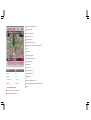 2
2
-
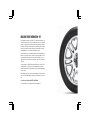 3
3
-
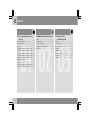 4
4
-
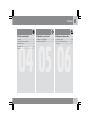 5
5
-
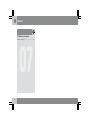 6
6
-
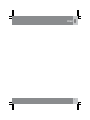 7
7
-
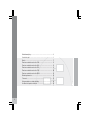 8
8
-
 9
9
-
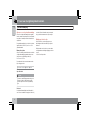 10
10
-
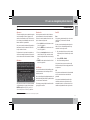 11
11
-
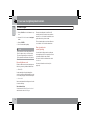 12
12
-
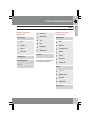 13
13
-
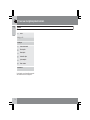 14
14
-
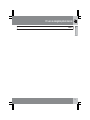 15
15
-
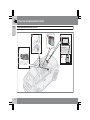 16
16
-
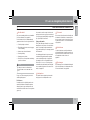 17
17
-
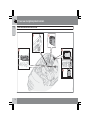 18
18
-
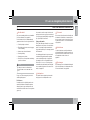 19
19
-
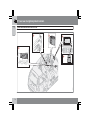 20
20
-
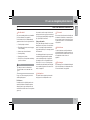 21
21
-
 22
22
-
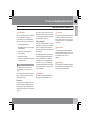 23
23
-
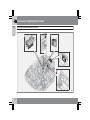 24
24
-
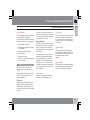 25
25
-
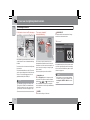 26
26
-
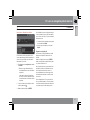 27
27
-
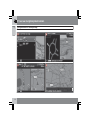 28
28
-
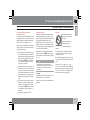 29
29
-
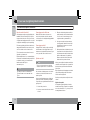 30
30
-
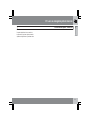 31
31
-
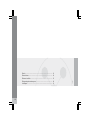 32
32
-
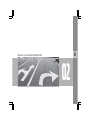 33
33
-
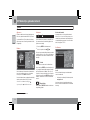 34
34
-
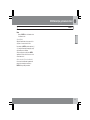 35
35
-
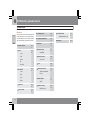 36
36
-
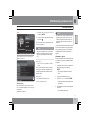 37
37
-
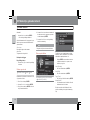 38
38
-
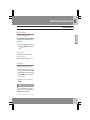 39
39
-
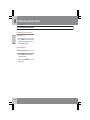 40
40
-
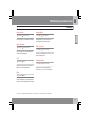 41
41
-
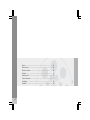 42
42
-
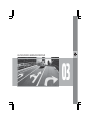 43
43
-
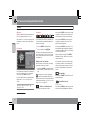 44
44
-
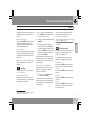 45
45
-
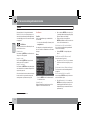 46
46
-
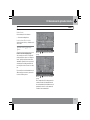 47
47
-
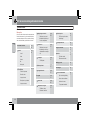 48
48
-
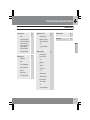 49
49
-
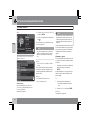 50
50
-
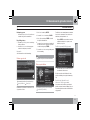 51
51
-
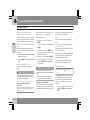 52
52
-
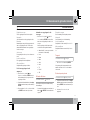 53
53
-
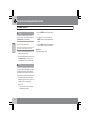 54
54
-
 55
55
-
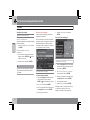 56
56
-
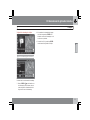 57
57
-
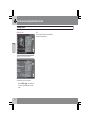 58
58
-
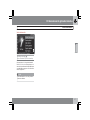 59
59
-
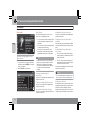 60
60
-
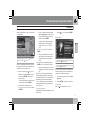 61
61
-
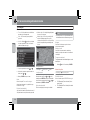 62
62
-
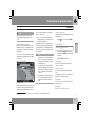 63
63
-
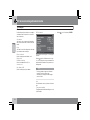 64
64
-
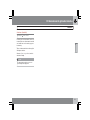 65
65
-
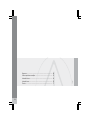 66
66
-
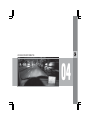 67
67
-
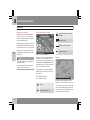 68
68
-
 69
69
-
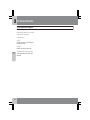 70
70
-
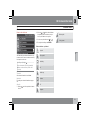 71
71
-
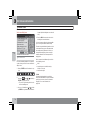 72
72
-
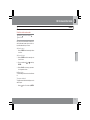 73
73
-
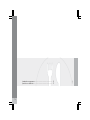 74
74
-
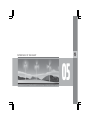 75
75
-
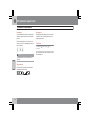 76
76
-
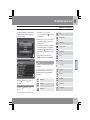 77
77
-
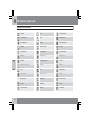 78
78
-
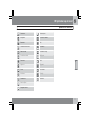 79
79
-
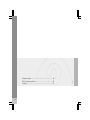 80
80
-
 81
81
-
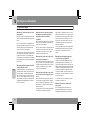 82
82
-
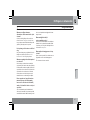 83
83
-
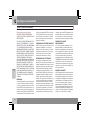 84
84
-
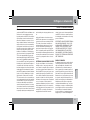 85
85
-
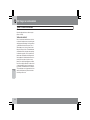 86
86
-
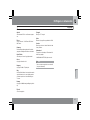 87
87
-
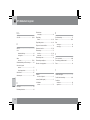 88
88
-
 89
89
-
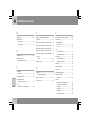 90
90
-
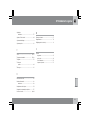 91
91
-
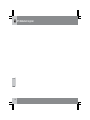 92
92
-
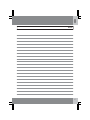 93
93
-
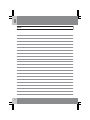 94
94
-
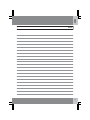 95
95
-
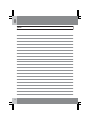 96
96
-
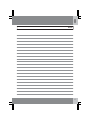 97
97
-
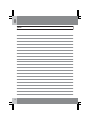 98
98
-
 99
99